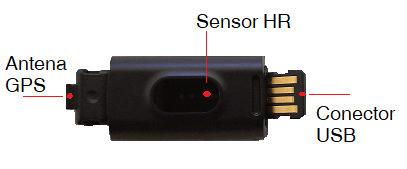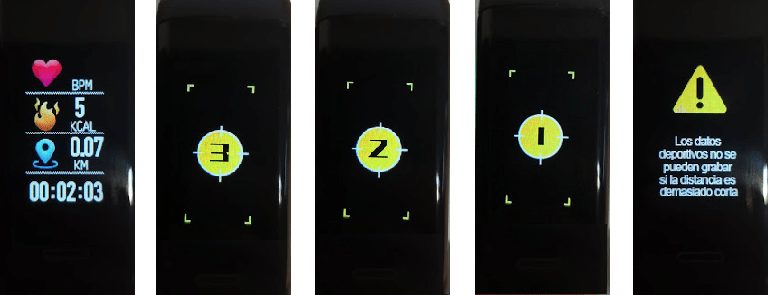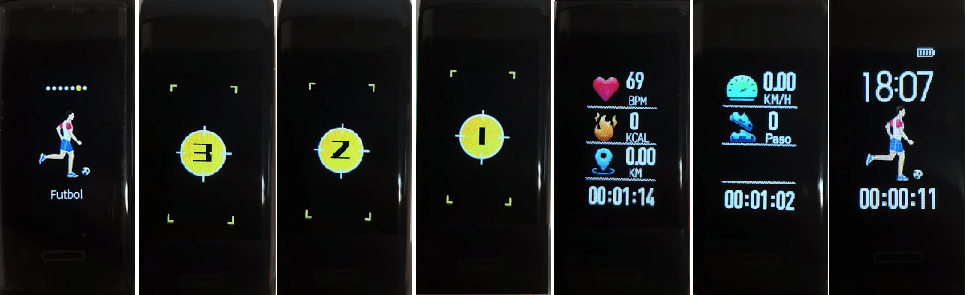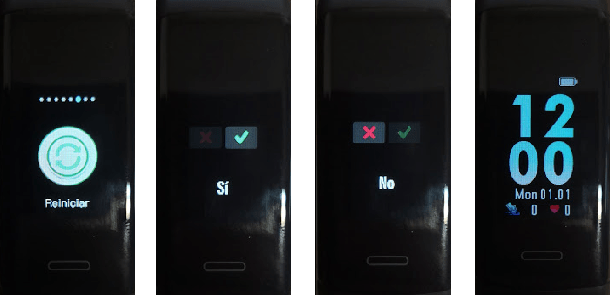Manual de usuario v.2
Lea cuidadosamente este manual antes de instalar y usar la pulsera.
Algunos datos y capturas pueden ser distintos a los presentados en este manual.
1. Antes de comenzar
1.1 ¿Qué se incluye en la caja?
Asegúrese que usted ha comprado el modelo Fitness GPS y que dispone de todos los accesorios:
1 * Pulsera Fitness GPS
1 * Guía rápida
1.2 Vista general
1.3 Primera carga
Antes de comenzar a usar el dispositivo es aconsejable realizar una carga completa de la batería. Encuentre el extremo de correa del reloj con el logotipo del rayo. Con cuidado separe la correa hacia un lado hasta descubrir el conector USB. Ahora debe insertar el conector en un puerto de carga USB. Asegúrese bien de que ha introducido el conector de la pulsera en el sentido correcto. Si los 4 pins del conector USB de la pulsera no tocan con los 4 pins en el puerto de carga USB, la pulsera no se cargará.
Se recomienda cargar este producto en los puertos USB de portátiles y ordenadores o también en cargadores de pared USB 5v 1A.
 |
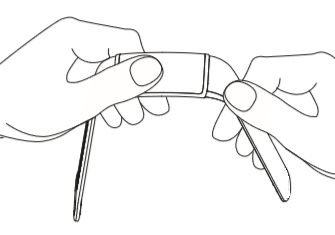 |
 |
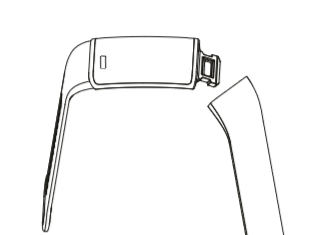 |
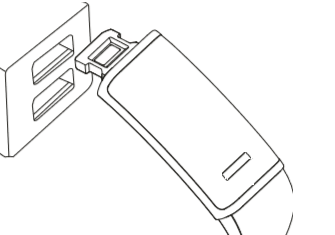 |
Una vez haya introducido el conector USB en el puerto de carga, la pulsera vibrará una vez y la pantalla se activará mostrando una pila con el fondo verde en movimiento. Esto indicará que el proceso de carga está en marcha. La carga se habrá completado cuando la animación esté parada mostrando la pila de color verde por completo. Puede verificar el progreso de la carga tocando una vez en el área táctil.
Si el dispositivo está totalmente descargado se necesitarán alrededor de 120 min para cargarlo al 100%.
*** NO utilice NUNCA cargadores de pared USB con voltajes superiores a 5V o amperajes superiores a 1A***
2. Primeros pasos.
Tras completar la primera carga ya puede retirar la pulsera del cargador USB. La pulsera quedará encendida y mostrará una fecha y hora de origen. Por defecto la pulsera mostrará los textos en inglés, no se preocupe, una vez quede emparejada con la aplicación Hi Move se sincronizarán los datos de fecha y hora así como también se cambiará el idioma por el mismo que utilice en el smartphone. *** Si el idioma por defecto en su smartphone es un idioma que la pulsera no reconoce, la pulsera usará por defecto el Inglés***
2.1 Colocación de la pulsera
Coloque la pulsera en la muñeca como se muestra en la Figura y ciérrela. Si usted es diestro, le aconsejamos que coloque la pulsera en la muñeca izquierda y si es zurdo en la derecha. En cualquier caso, tenga en cuenta que todas las mediciones deben realizarse en el mismo brazo. Asegúrese de que el sensor para la medición del ritmo cardíaco quede centrado en la muñeca y tocando la piel. Dejando unos 2 cm aproximadamente entre la palma de su mano y la pulsera.
 |
 |
2.2 Botón de área táctil.
Para moverse por los menús de la pulsera debe hacerlo pulsando con el dedo en el área táctil. Una pulsación corta para activar la pantalla y avanzar por los menús. Una pulsación larga de mas de 3 segundos para entrar en los submenús de las pantallas que lo permitan ( Modo deportivo, por ejemplo) o confirmar una acción. La pulsera mantiene la pantalla encendida sólo durante 3 segundos, transcurrido ese tiempo se apagará automáticamente. La próxima vez que pulse en el área táctil la pantalla se encenderá de nuevo y se mostrará siempre en la pantalla principal.
2.3 Encendido y Apagado
Para apagar la pulsera debe pulsar en el área táctil varias veces hasta que la pantalla muestre el menú Function, ahora pulse en el área táctil de forma continua durante tres segundos para entrar en el menú. Una vez dentro pulse varias veces en el área táctil hasta que la pantalla muestre el menú Power Off. Pulse sobre el área táctil de forma continua durante 3 segundos para confirmar el apagado. Notará como la pulsera vibra y apaga la pantalla.
Para encender pulse con el dedo sobre el área táctil durante más de tres segundos hasta que la pulsera vibre y muestre la pantalla principal.
2.4 Pantallas y funciones
A- Pantalla Principal
Se muestra cada vez que activamos la pulsera presionando con el dedo en el área táctil. En ella podemos visualizar principalmente la Hora, Fecha y Nivel de batería aunque dependiendo del diseño seleccionado podremos ver otros datos como puedan ser, día de la semana, número de pasos, último resultado de la medición de HR etc…
Pulse con el dedo sobre el área táctil de forma continuada para visualizar la dirección MAC, el nombre Bluetooth y la versión de firmware instalada en la pulsera.
B- Podómetro
Desde la pantalla de inicio pulsamos una vez en la zona táctil para visualizar el número de pasos que se han registrado hasta ese momento mediante el podómetro de la pulsera. Con esta pantalla activa si pulsamos en el área táctil durante más de 3 segundos podremos visualizar también el número de Kcal quemadas y la distancia recorrida. Pulsando Todos los días a las 00:00 el número de pasos se reiniciará a valor 0.
C- Clima
La aplicación Hi Move recogerá la información meteorológica del día en curso, basándose en la ubicación actual del smartphone para posteriormente sincronizar los datos con la pulsera. Para que Hi Move pueda recoger los datos es necesario que el smartphone tenga conexión a internet y que la app Hi Move tenga concedidos todos los permisos.
La pulsera recibirá la información meteorológica siempre y cuando esté vinculada con la aplicación Hi Move. La información meteorológica no se actualizará si la pulsera se desconecta del teléfono durante un tiempo prolongado.
***IMPORTANTE, esta pantalla no se visualizará hasta que la pulsera se haya emparejado con la app Hi Move***.
D- Mensajes
Desde aquí usted puede acceder al registro de notificaciones recibidas en la pulsera procedentes de su smartphone, fruto del emparejamiento, conexión y configuración con la app Hi Move. Más adelante le explicamos como habilitar y configurar las notificaciones en la app. Para entrar en este menú pulse en la zona táctil de forma prolongada durante tres segundos. Para saltar a la siguiente notificación pulse una vez en la zona táctil y así sucesivamente.
A medida que se reciban notificaciones en la pulsera, usted notará una vibración y en la pantalla podrá visualizar la aplicación que le está notificando. La pulsera conservará las últimas 5 notificaciones recibidas, borrando siempre la más antigua a medida que vayan entrando nuevas. No obstante usted puede borrar manualmente las notificaciones, con la notificación en pantalla pulse en el área táctil de forma prolongada.
***Importante***
1- La función de la pulsera es avisar de la recepción de las notificaciones en el smartphone. Dependiendo de la aplicación notificadora se podrá leer o no parcialmente el contenido del mensaje.
E- Ritmo Cardíaco ( HR )
Pulse en el área táctil de forma prolongada durante tres segundos para acceder a la medición manual del ritmo cardíaco. Una vez dentro, automáticamente dará comienzo el proceso y pasados unos segundos la pulsera vibrará una vez y mostrará en pantalla los primeros datos. Durante todo el proceso el sensor ubicado en la parte posterior de la pulsera dará unos destellos de luz de color verde. Asegúrese de que la pulsera está bien sujeta y ajustada a su muñeca y que el sensor queda en contacto con la piel. La medición durará un minuto aproximadamente y finalizará cuando la pantalla de la pulsera se apague.
F- Modo Deportivo
La pulsera permite la monitorización de diferentes actividades deportivas. Desde la pantalla principal pulse en la zona táctil hasta llegar a visualizar el menú Modo deportivo ( Sport Mode ). Para entrar dentro pulsamos con el dedo en la zona táctil de la pulsera de forma continuada durante un par de segundos.
Una vez dentro podemos escoger entre diferentes actividades deportivas. Pulsando una vez sobre el área táctil vamos a poder ir saltando entre todas las actividades disponibles. Por defecto la pulsera mostrará 6 actividades, Caminar, Correr, Ciclismo, Alpinismo, Baloncesto y Fútbol. De entre estas 6 actividades, Caminar y Correr son actividades que siempre estarán disponibles y las cuatro restantes se pueden intercambiar por otras actividades una vez la pulsera esté vinculada con la app Hi Move. Mas adelante explicamos cómo hacerlo.
De entre todas las actividades deportivas configurables únicamente cuatro de ellas permiten el uso del GPS, Caminar, Correr, Ciclismo y Alpinismo.
 |
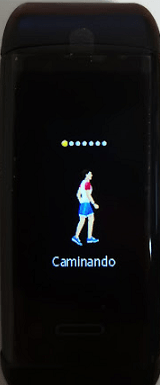 |
 |
 |
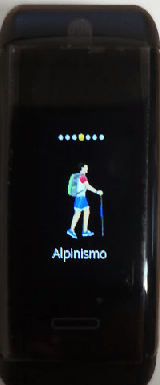 |
 |
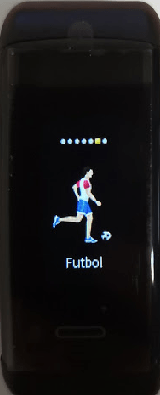 |
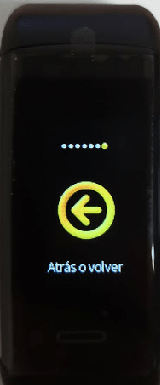 |
Monitorización deportiva con uso de GPS
Antes de iniciar una monitorización con uso de GPS verifique que la pulsera tiene el interruptor de GPS en posición ON. Desde la pantalla principal pulse en el área táctil varias veces hasta llegar a la pantalla Función. Pulse en el área táctil de forma continuada durante tres segundos para entrar en el submenú. Pulse ahora varias veces en el área táctil hasta llegar a la pantalla Interruptor GPS. Por defecto el icono del interruptor GPS se mostrará en posición ON, pero si estuviese en posición OFF, pulse de forma continuada el área táctil durante tres segundos para entrar y ahora pulsando una vez en el área táctil cambiará su posición. Para guardar el cambio pulse de forma continua en el área táctil hasta que regrese de nuevo a la pantalla Interruptor GPS, donde ahora el icono del interruptor GPS se mostrará en la posición seleccionada.
 |
 |
 |
 |
Para iniciar una monitorización deportiva con uso de GPS sitúese encima de alguno de estos cuatro deportes, Caminar, Correr, Ciclismo o Alpinismo y pulse sobre el área táctil de forma continua durante tres segundos para iniciar. La pulsera mostrará en la pantalla un icono con forma de satélite en el centro, en la parte superior parpadeará el texto GPS y en la parte inferior se mostrará el texto Omitir. En este punto la pulsera intentará primero conectarse a los satélites mediante el GPS y hasta que no lo consiga no iniciará la monitorización. No obstante si usted quisiera iniciar la monitorización sin esperar la conexión GPS , con la pantalla activa, pulse en el área táctil de forma continuada sin soltar hasta que finalice la cuenta atrás 3,2,1. La monitorización estará en marcha y en segundo plano la pulsera continuará intentado la conexión GPS.
Para parar la monitorización mantenga pulsado con el dedo sobre el área táctil hasta que finalice la cuenta atrás 3,2,1…. Los datos se guardarán en la pulsera y se sincronizarán posteriormente con la aplicación Hi Move.
Si la monitorización ha sido muy corta, la pulsera mostrará un mensaje para avisar que los datos no se guardarán.
***IMPORTANTE*** Para que la pulsera pueda conectar con los satélites mediante el uso del GPS integrado de forma exitosa y rápida, es aconsejable colocarse en espacios abiertos y despejados, evitando la proximidad con edificios altos, permaneciendo quietos en un mismo lugar y con la pantalla de la pulsera mirando hacia el cielo.
Monitorización deportiva sin uso de GPS
Para iniciar una monitorización deportiva SIN uso de GPS sitúese encima de alguna de las actividades disponibles y pulse sobre el área táctil de forma continua durante tres segundos, la pulsera mostrará en la pantalla la cuenta atrás 3,2,1 y acto seguido la monitorización quedará iniciada.
Para parar la monitorización mantenga pulsado con el dedo sobre el área táctil hasta que finalice la cuenta atrás 3,2,1…. Los datos se guardarán en la pulsera y se sincronizarán posteriormente con la aplicación Hi Move. Si la monitorización ha sido muy corta, la pulsera mostrará un mensaje para avisar que los datos no se guardarán.
AVISO: Si durante una monitorización deportiva, ya sea con uso de GPS o no, la pulsera se apaga por falta de batería, no se guardará el registro y por lo tanto todos los datos de esa monitorización hasta ese momento se perderán. Tenga la previsión de tener la pulsera cargada al 100% antes de iniciar una monitorización, especialmente si es con uso de GPS. No se olvide de finalizar la monitorización en la pulsera para guardar el registro.
G- Cronómetro
Función que permite cronometrar actividades. Pulse con el dedo sobre el área táctil de forma prolongada durante más de tres segundos para acceder al cronómetro. Una vez dentro pulse en corto para iniciar o pulse en corto para pausar. Para salir pulse con el dedo en el área táctil de forma continuada hasta volver a la pantalla anterior.
H- Función
Accediendo al submenú podrá encontrar otras funciones de utilidad de la pulsera. Pulse con el dedo sobre el área táctil de forma prolongada durante más de tres segundos para acceder.
Esfera del reloj
Pulse en el área táctil de forma prolongada para acceder al ajuste que permite cambiar el diseño de la pantalla principal. Ahora pulse varias veces en corto para ir pasando entre los 6 diseños disponibles. Cuando se decida por uno de ellos, mantenga el diseño en la pantalla y pulse en el área táctil de forma continuada hasta que la pulsera haga una pequeña vibración. Ahora la pantalla principal ya mostrará el diseño seleccionado.
Cámara
Con la pulsera vinculada y conectada al teléfono mediante la app Hi Move, usted podrá usarla como disparador remoto de fotos. Pulse en el área táctil de forma prolongada para acceder al ajuste. En el smartphone se abrirá una aplicación de cámara, ahora en la pulsera vuelva a pulsar de forma prolongada sobre el área táctil para ordenar el disparo. La aplicación de cámara que incluye Hi Move permite seleccionar entre la cámara frontal y la trasera, activar o desactivar el flash, o cambiar el modo foto por el modo video.
***IMPORTANTE Esta función requiere que la pulsera esté emparejada y conectada con la app Hi Move y que tanto la pulsera como el smartphone se encuentren cerca , no más lejos de 5 metros.***
Encontrar Teléfono
Con la pulsera vinculada y conectada al teléfono mediante la app Hi Move, esta función le ayudará a encontrar e teléfono si lo ha perdido de vista. Pulse en el área táctil de forma prolongada para acceder al ajuste. Ahora pulse una vez en el área táctil y la animación en forma de lupa se moverá el smartphone emitirá una melodía para que le sea más fácil averiguar su paradero.
***IMPORTANTE Esta función requiere que la pulsera esté emparejada y conectada con la app Hi Move y que tanto la pulsera como el smartphone se encuentren cerca , no más lejos de 5 metros.***
Brillo
Pulse en el área táctil de forma prolongada para acceder al ajuste. Ahora pulse varias veces en corto sobre el área táctil para ajustar el nivel de brillo de la pantalla de la pulsera.
***IMPORTANTE Un nivel de brillo alto implicará un consumo más elevado de batería***
Interruptor GPS
Desde aquí puede activar o desactivar el GPS de la pulsera. Pulse en el área táctil de forma prolongada para acceder al ajuste. Ahora pulse en corto sobre el área táctil para mover el interruptor a posición ON o OFF.
***IMPORTANTE Aunque el interruptor del GPS esté en posición ON, el GPS únicamente se pondrá en marcha cuando se inicie una monitorización de las actividades Caminar, Correr, Bicicleta y Alpinismo, dentro del modo deportivo.***
Reiniciar
Esta función permite restablecer la pulsera a valores de origen o fábrica, borrándose todos los datos almacenados en la pulsera. Pulse en el área táctil de forma prolongada para acceder al ajuste. Ahora pulse en corto sobre el área táctil para seleccionar Si y confirme la acción pulsando con el dedo de forma continuada en el área táctil hasta que la pulsera muestre en la pantalla las 12:00 01/01.
Apagar
Pulse con el dedo sobre el área táctil de forma prolongada para apagar la pulsera.
Atrás o volver
Pulse con el dedo sobre el área táctil de forma prolongada para salir del submenú Función.
3. Emparejar con Smartphone.
La pulsera es compatible con Smartphones Android 4.4 o superior con Bluetooth 4.0 y Smartphones con sistema iOS 8.0 o superior con Bluetooth 4.0
Descargue gratuitamente la aplicación HI MOVE según el sistema de su smartphone. Para ello, puede abrir la tienda de aplicaciones (Play Store o Apple Store) y buscar por «HI MOVE» o bien puede escanear el código QR que le facilitamos a continuación.
***Atención, no intente nunca emparejar la pulsera directamente con el menú Bluetooth de su smartphone***
3.1 Descargar e instalar HI MOVE en Android
Desde la tienda de aplicaciones de Android descargue e instale la aplicación HI MOVE.
 |
 |
3.2 Conceder Permisos
Antes de Abrir vamos a conceder manualmente todos los permisos que necesita la aplicación. Abrimos los Ajustes del teléfono > Aplicaciones > Hi Move > Permisos y abrimos todos los interruptores.
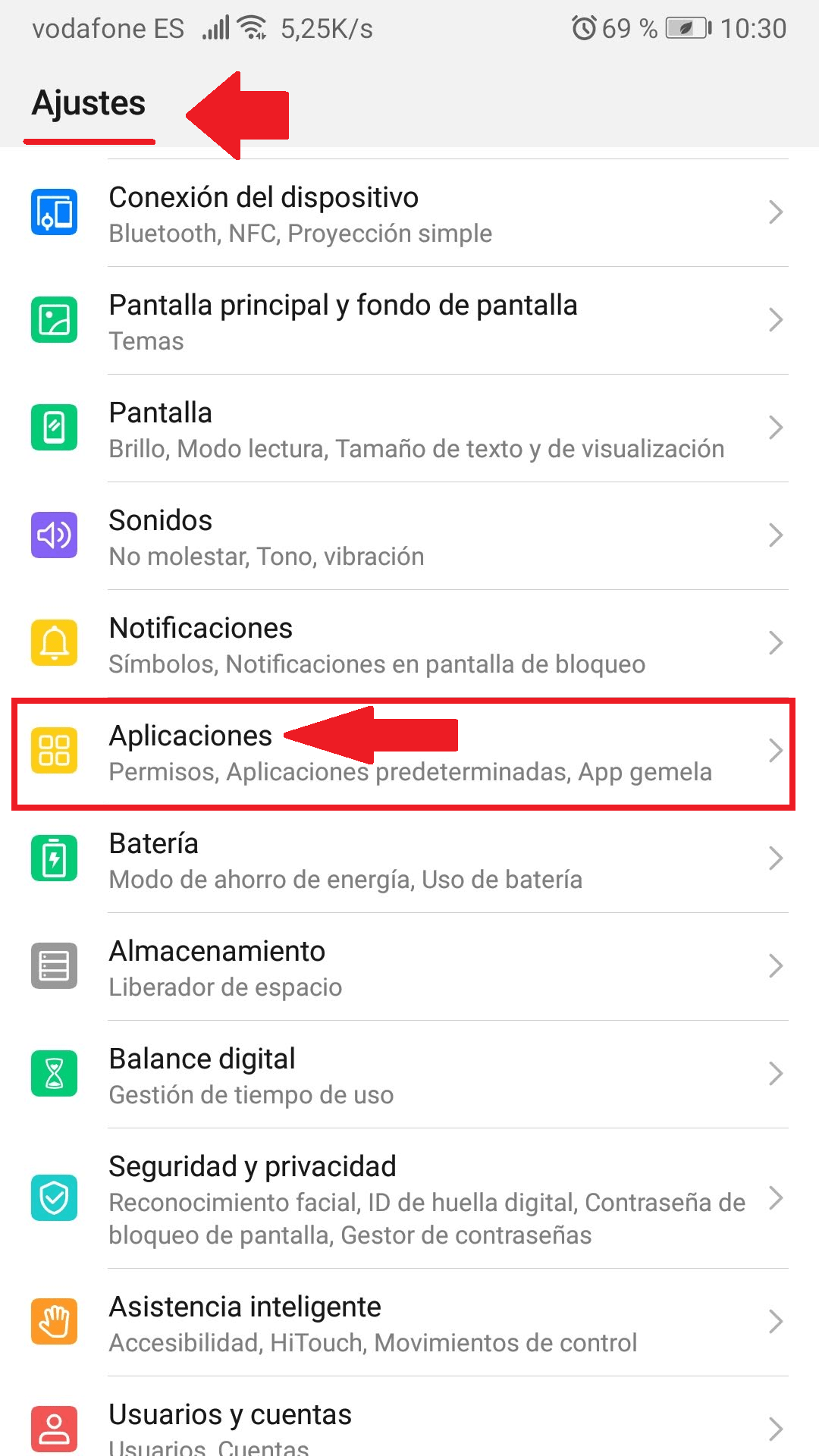 |
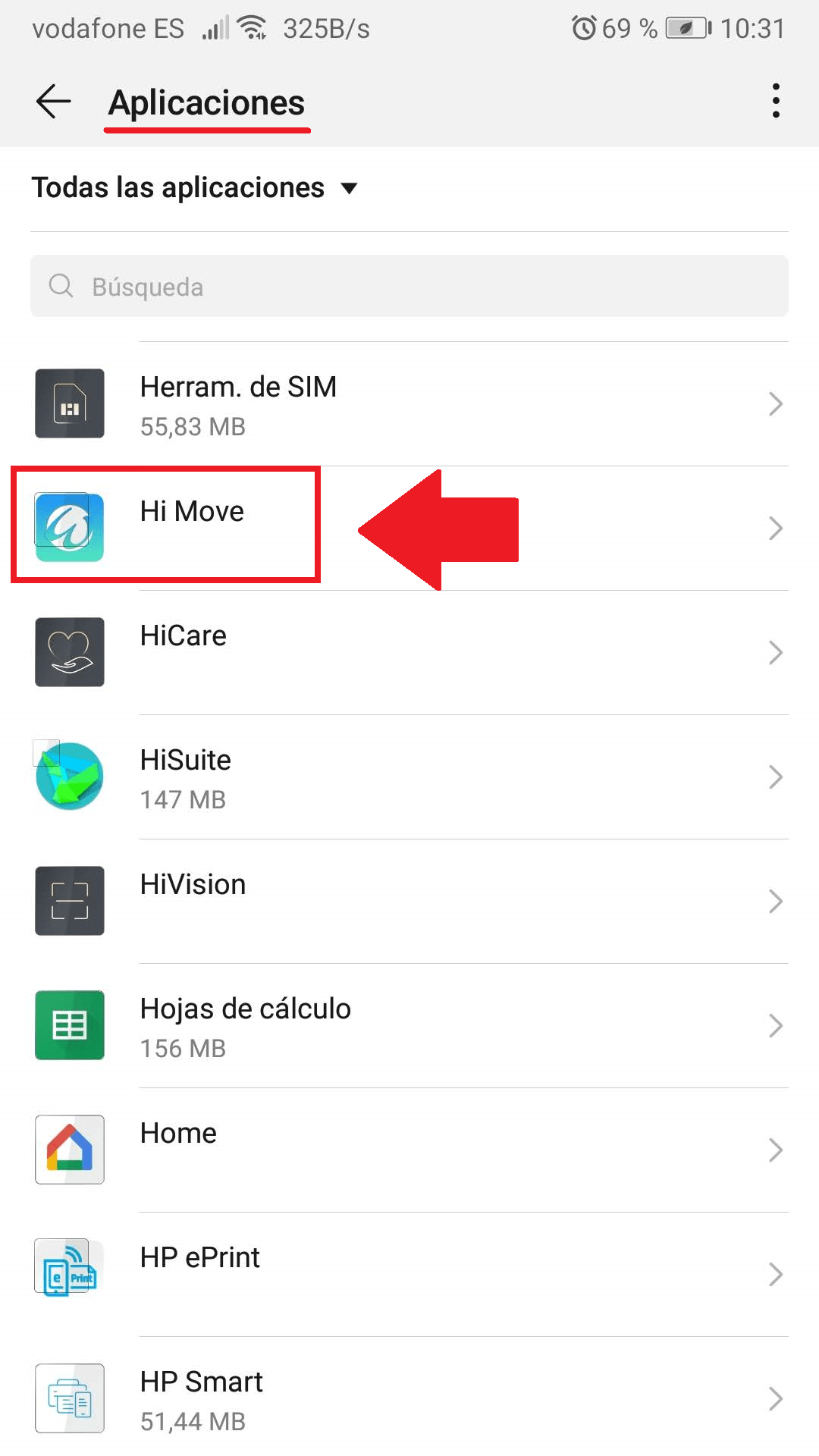 |
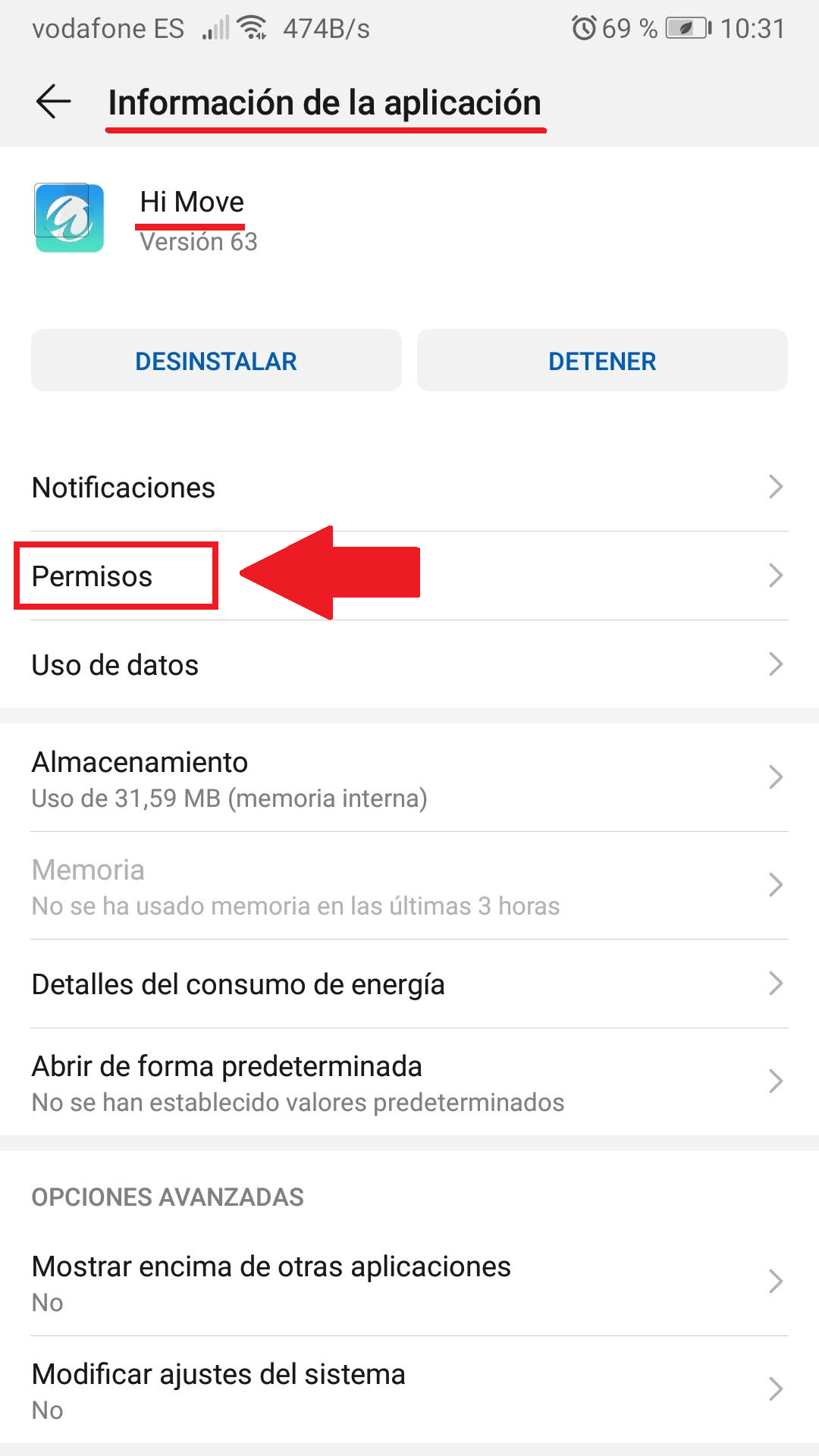 |
 |
3.3 Registrar cuenta de usuario
Tras habilitar todos los permisos ya podemos abrir la aplicación por primera vez. Antes de nada tendremos que registrar una cuenta de usuario. Pulsamos en el botón Registrarse, en la siguiente pantalla introducimos una cuenta de correo y una contraseña y para confirmar pulsamos Registro. De vuelta a la pantalla anterior introducimos la cuenta de correo y contraseña y pulsamos Iniciar sesión.
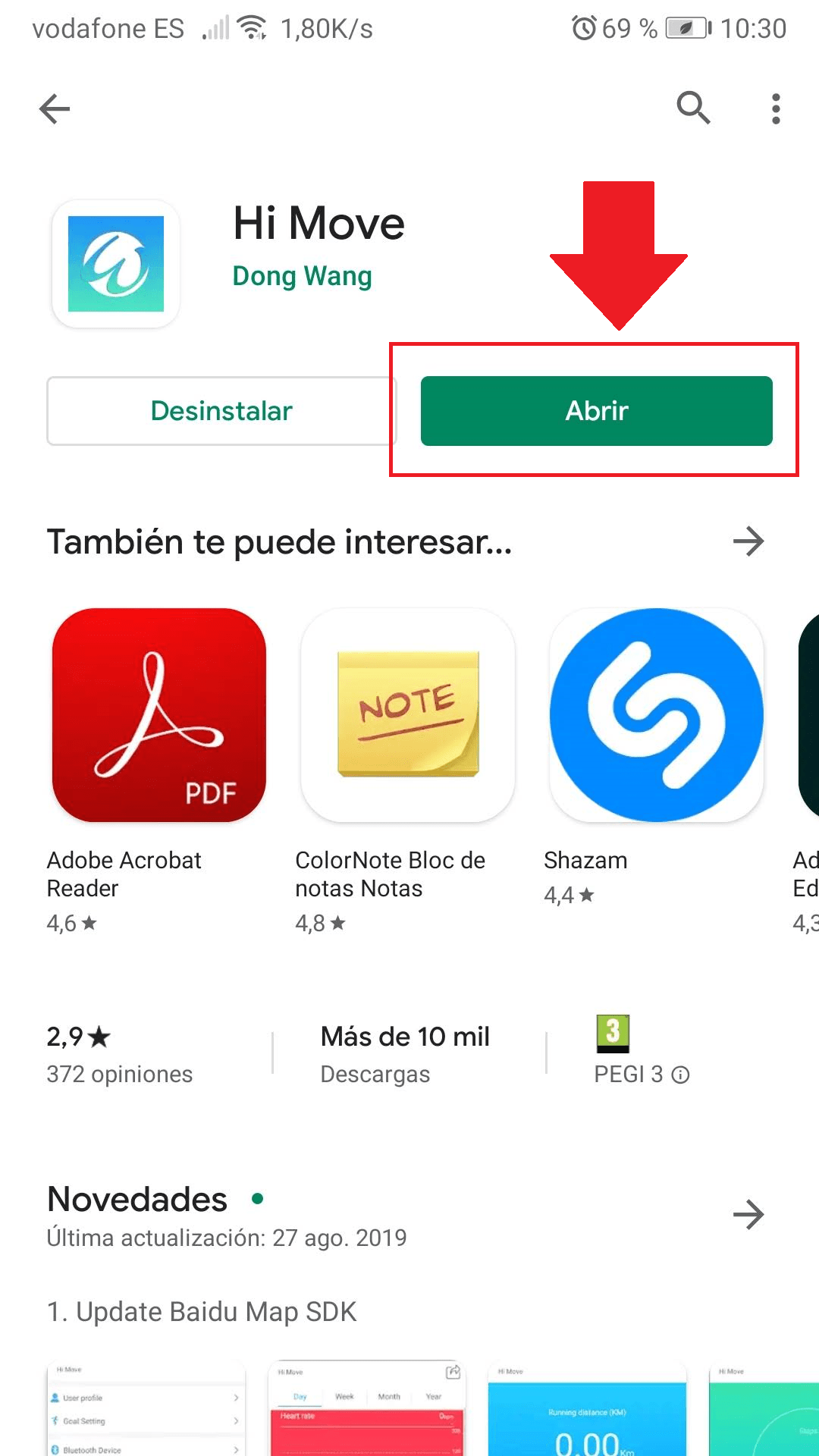 |
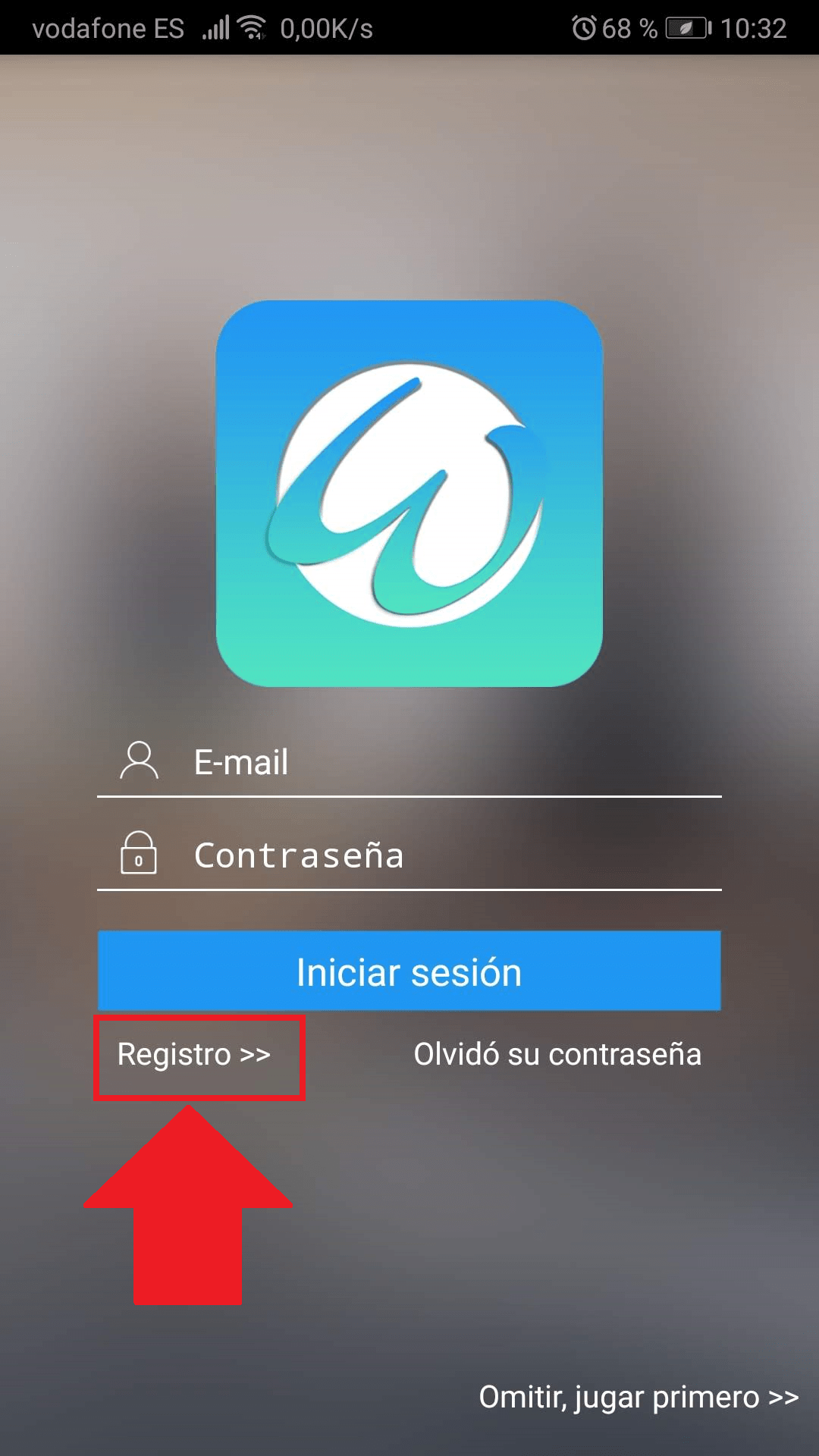 |
 |
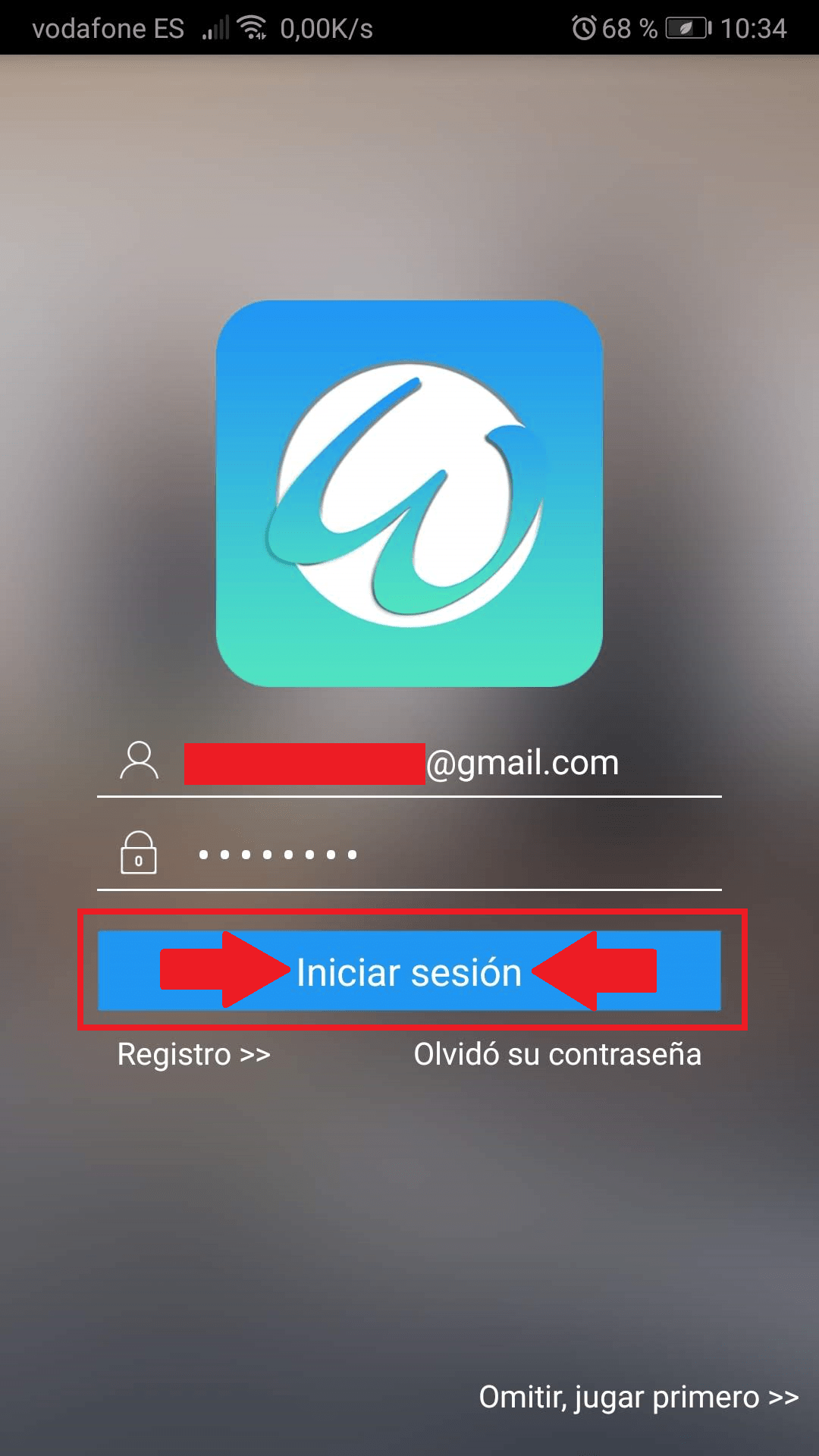 |
3.4 Activar Ubicación y Bluetooth
Asegúrese de tener activado el Bluetooth y el servicio de ubicación en su smartphone. En cualquier caso si los tiene desactivados Hi Move le pedirá que los active.
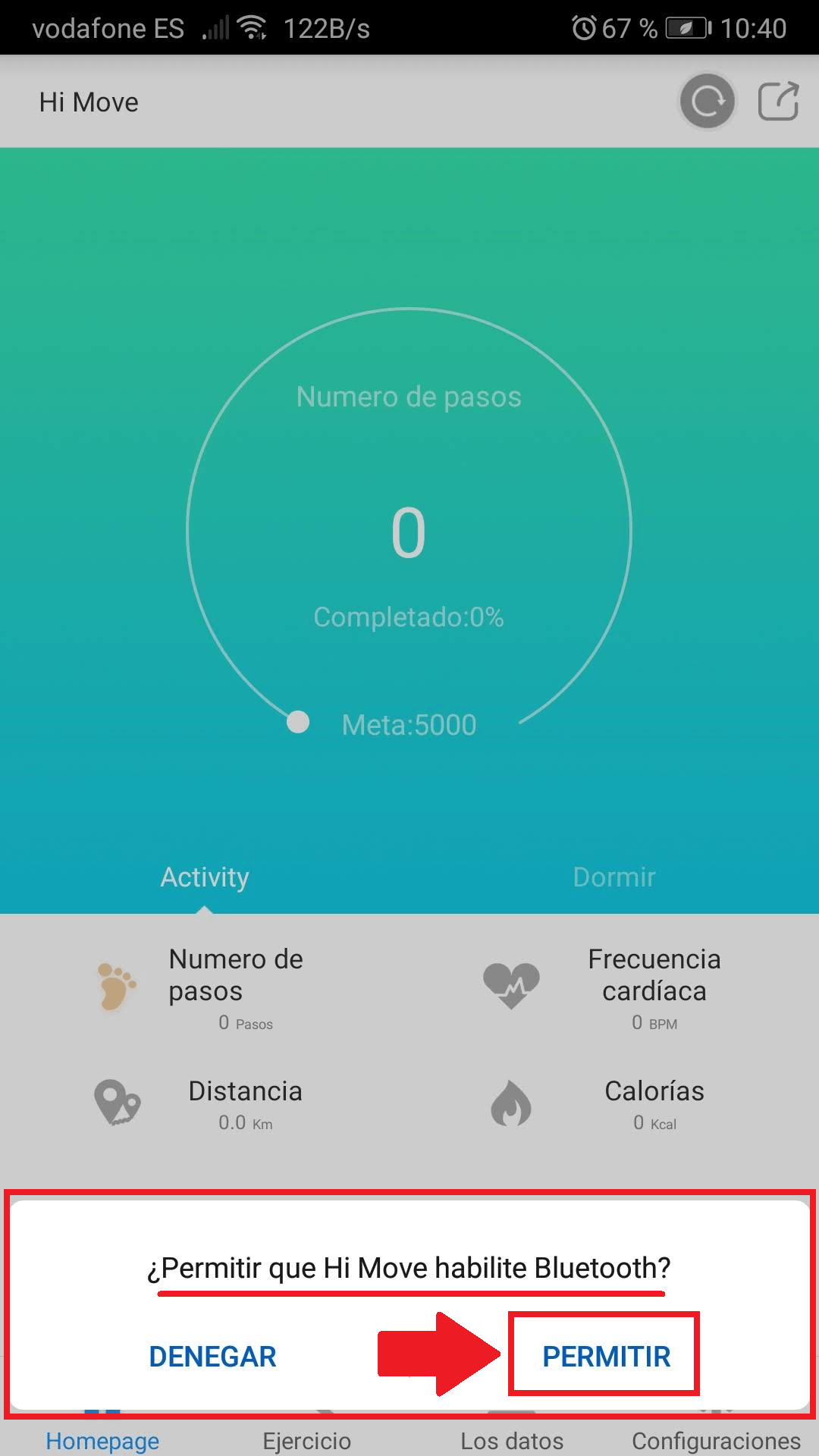 |
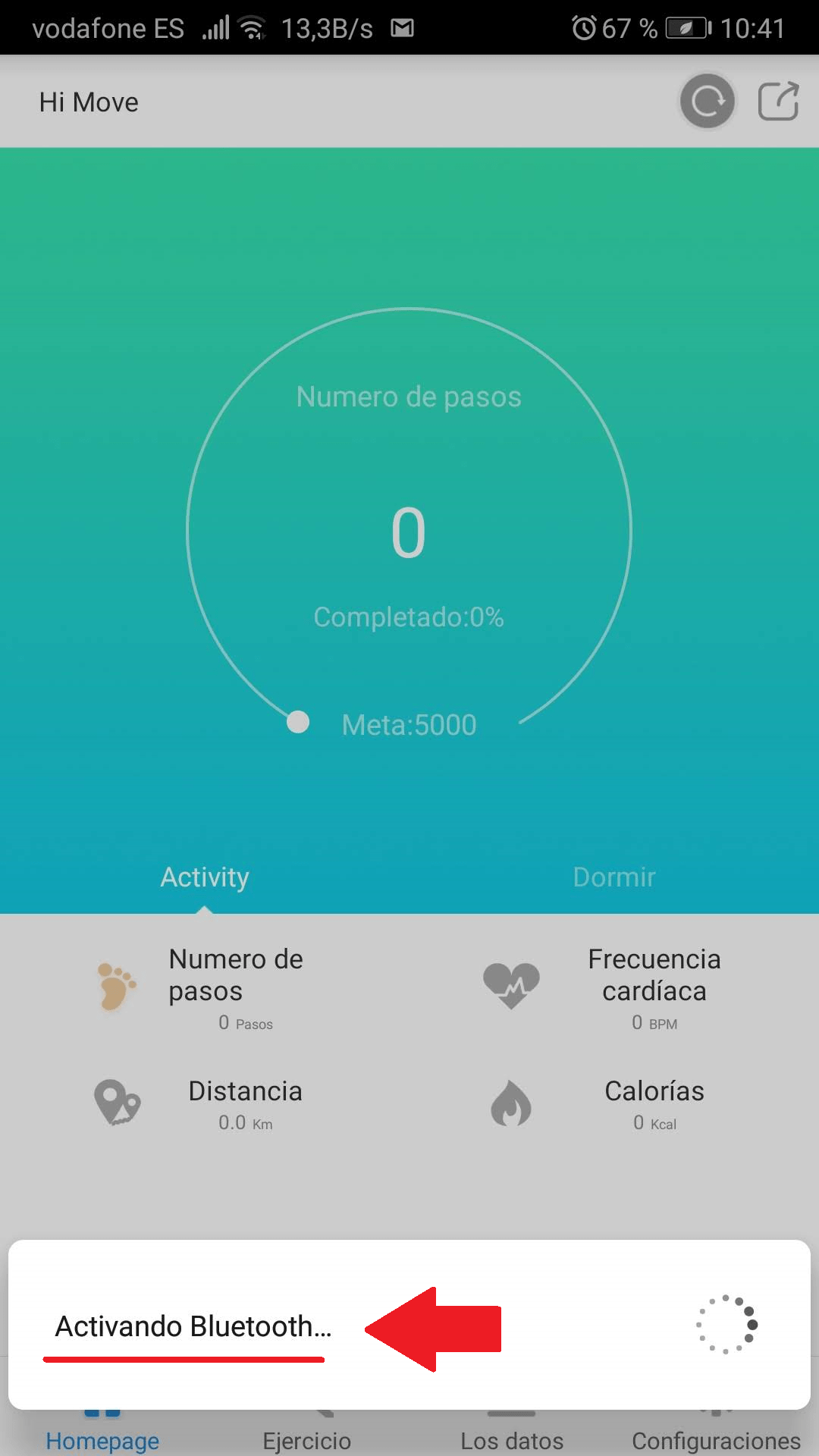 |
 |
3.5 Emparejar la pulsera por primera vez
Con la pulsera encendida y menos de 3 metros del smartphone, abrimos la aplicación Hi Move y pulsamos en el menú inferior Configuraciones (1). A continuación pulsamos en el menú Dispositivo Bluetooth (2) y se nos mostrará una lista con los dispositivos Bluetooth cercanos. Esperamos hasta visualizar el nombre bluetooth LEPFIT15 y pulsamos encima para conectar.
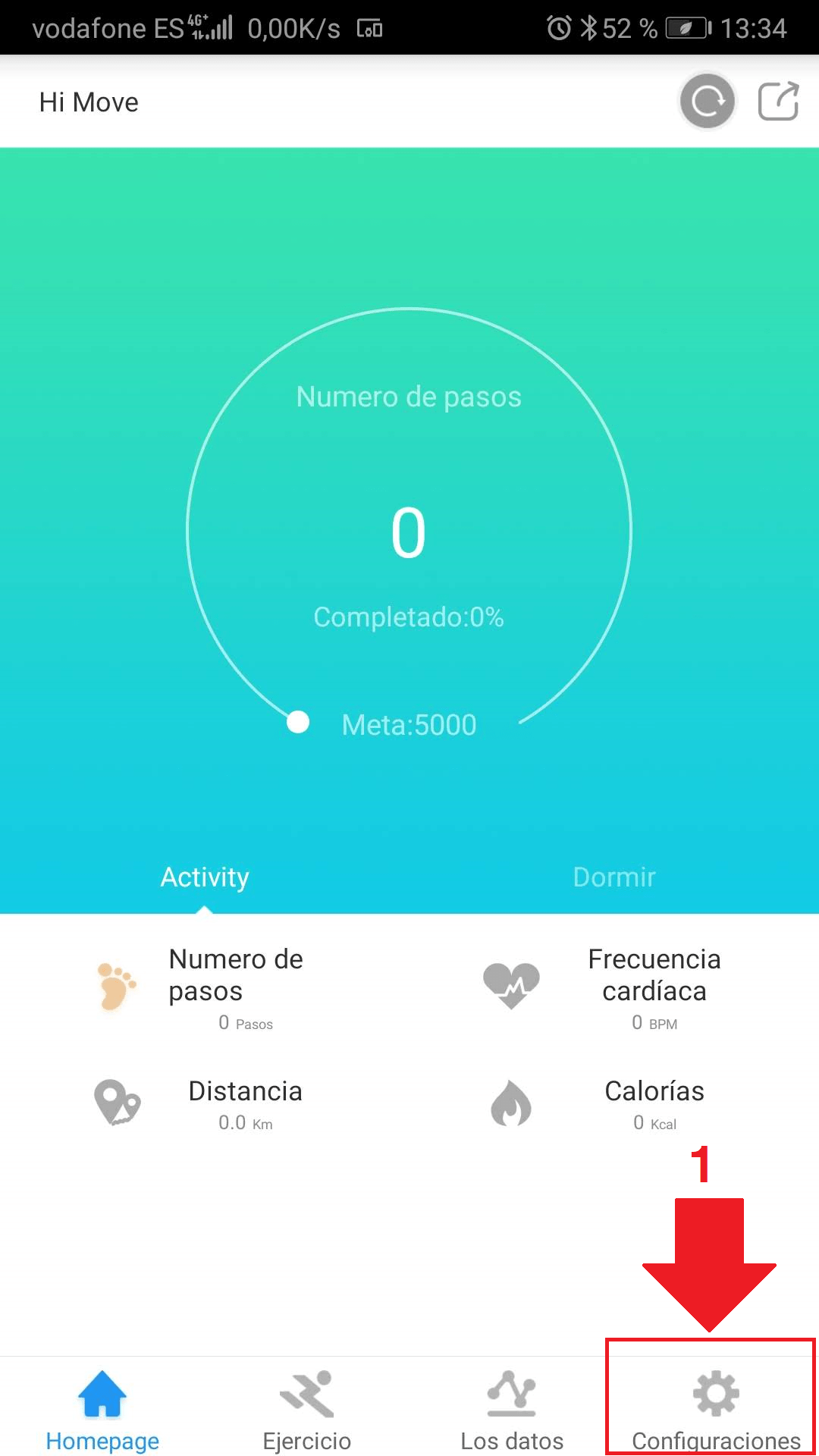 |
 |
 |
Una vez establecido el emparejamiento se mostrará el nombre LEPFIT15 en la parte superior y a la derecha observaremos un icono azul con forma de pulsera. De hecho si pulsamos con el dedo en el icono la pulsera vibrará para facilitarnos encontrarla en caso de perderla de vista. Ahora volvemos hacia atrás y la aplicación iniciará automáticamente la primera sincronización de datos. En este punto en la pulsera ya se mostrará con la hora y fecha correctas y en la esquina superior izquierda de la pantalla principal, se visualizará un pequeño icono con forma de cadena. Este icono nos va a permitir saber si la pulsera está conectada o no con nuestro smartphone. En la parte superior de la aplicación visualizaremos información relacionada con la pulsera. Última sincronización, versión del firmware, la versión de la aplicación Hi Move y el porcentaje de batería disponible en la pulsera.
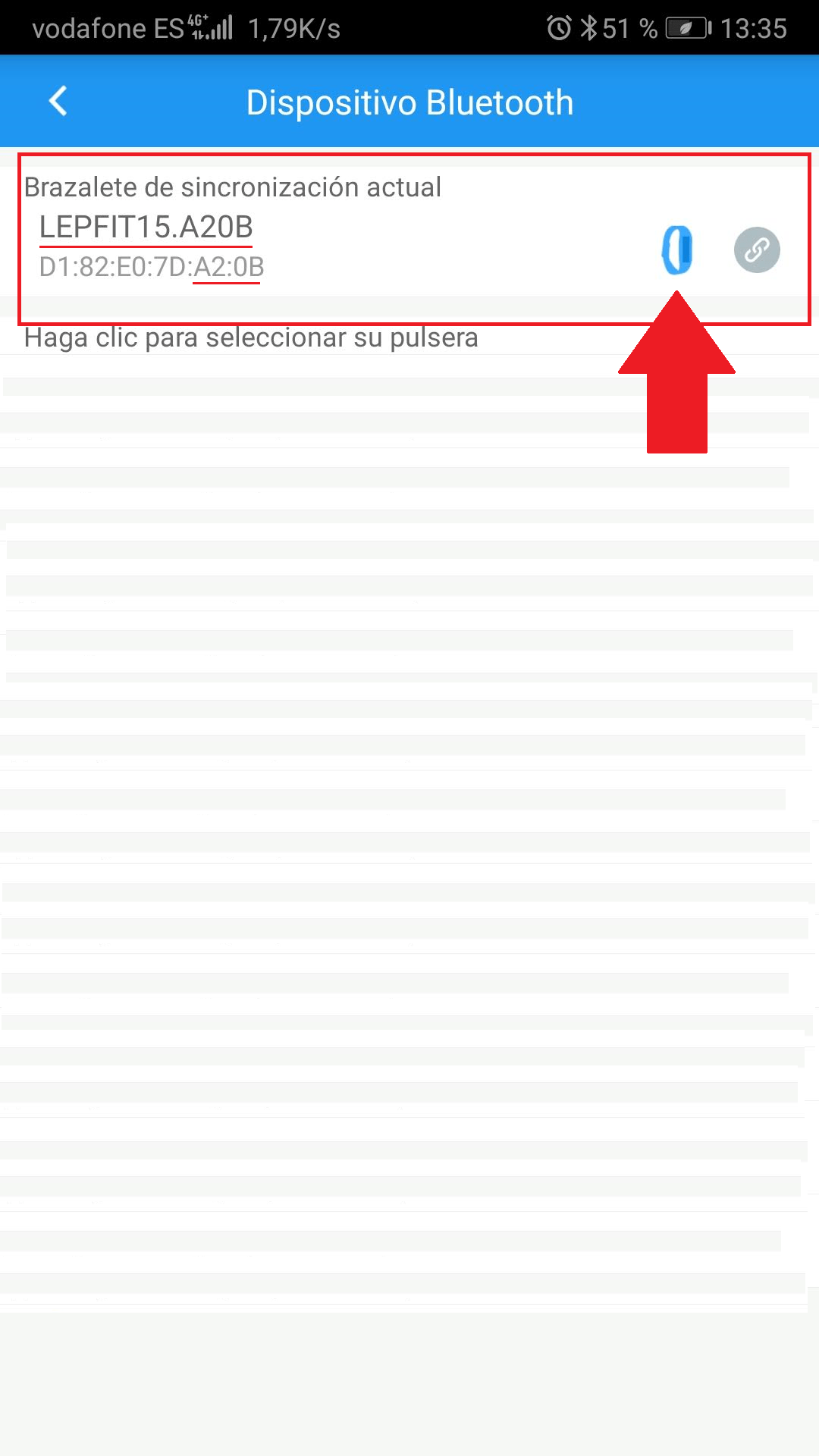 |
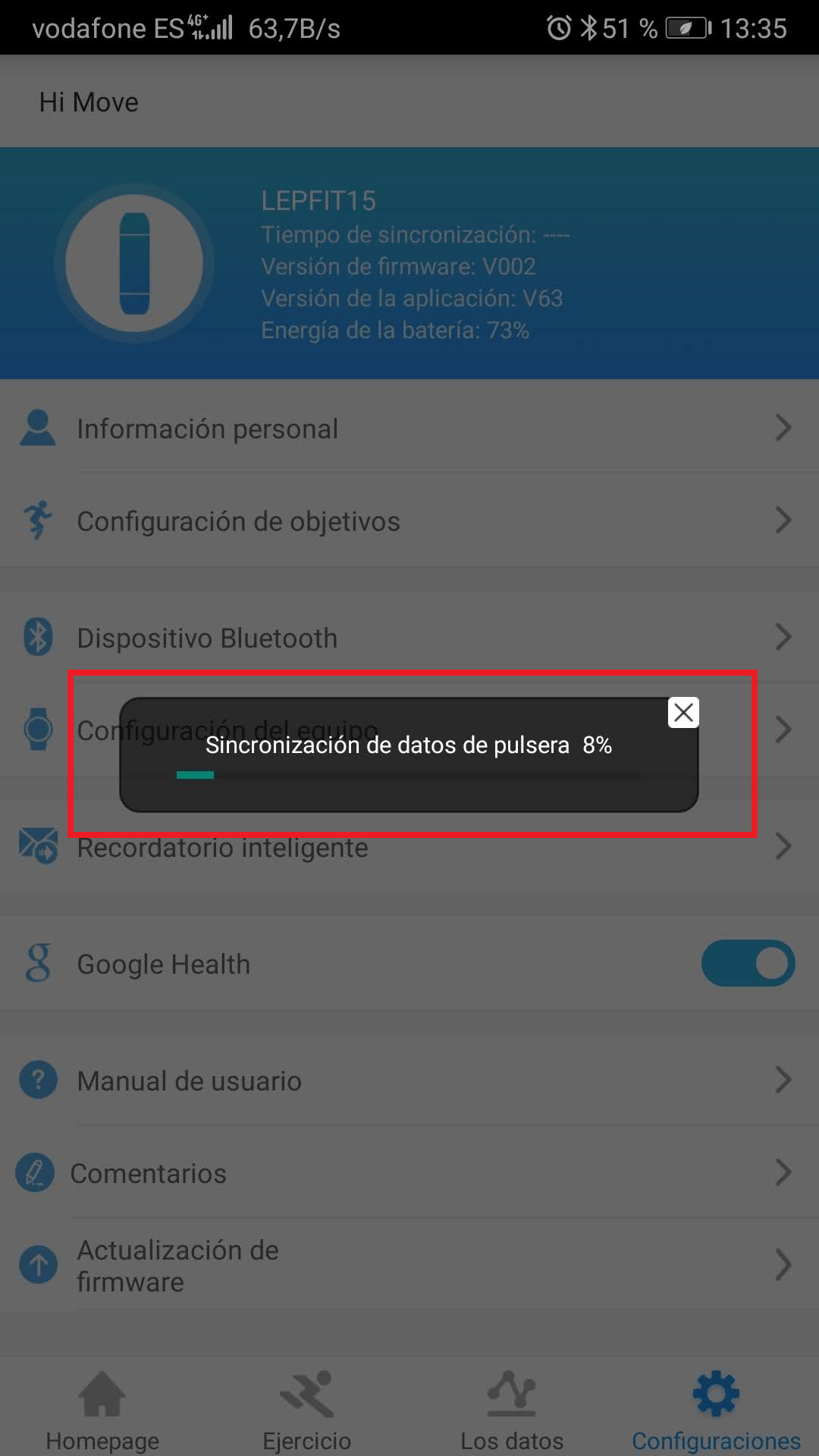 |
 |
Una vez establecida la conexión y tras finalizar la primera sincronización, aunque nos alejemos del smartphone o perdamos la conexión, la pulsera continuará contando y mostrando la hora y fecha correctamente. Si la pulsera se apaga tras agotarse la batería, al volver a recargar y encender siempre mostrará la hora y fecha de justo antes del apagado. Tan pronto se reconecte y sincronice los datos con la aplicación, volverá recibir la hora y fecha correcta.
3.6 Desemparejar la pulsera
Si en alguna ocasión necesita desemparejar el dispositivo de la aplicación, pulse en el menú inferior Configuraciones, pulse en el menú Dispositivo Bluetooth y en la siguiente pantalla pulse sobre el icono gris con forma de cadena. Tras pulsar en el icono, la pulsera se desvinculará del smartphone y volverá a estar disponible para ser encontrada y enlazada cuando lo necesitemos. Recuerde que si va a usar la pulsera en otro smartphone, previamente debe desenlazarlo del actual o de lo contrario no le aparecerá LEPFIT15 en el listado de dispositivos bluetooth al buscar.
 |
 |
 |
4. Actualizar Firmware
Una vez ya hemos emparejado y conectado la pulsera con la aplicación Hi Move es importante verificar si hay disponible alguna actualización para el software de la pulsera (Firmware). Dentro del menú Configuraciones pulse sobre el menú Actualización de Firmware y en la siguiente pantalla pulse sobre el botón Verificar el firmware. La aplicación buscará en el servidor si hay alguna versión de firmware más reciente para nuestro dispositivo. Si no hubiese una actualización más reciente, la app mostrará un mensaje informativo «La versión de firmware actual …. es la última versión«. Si por el contrario hubiese disponible una versión más reciente, se mostrará una ventana emergente que nos pedirá nuestra aprobación para descargar e instalar.
 |
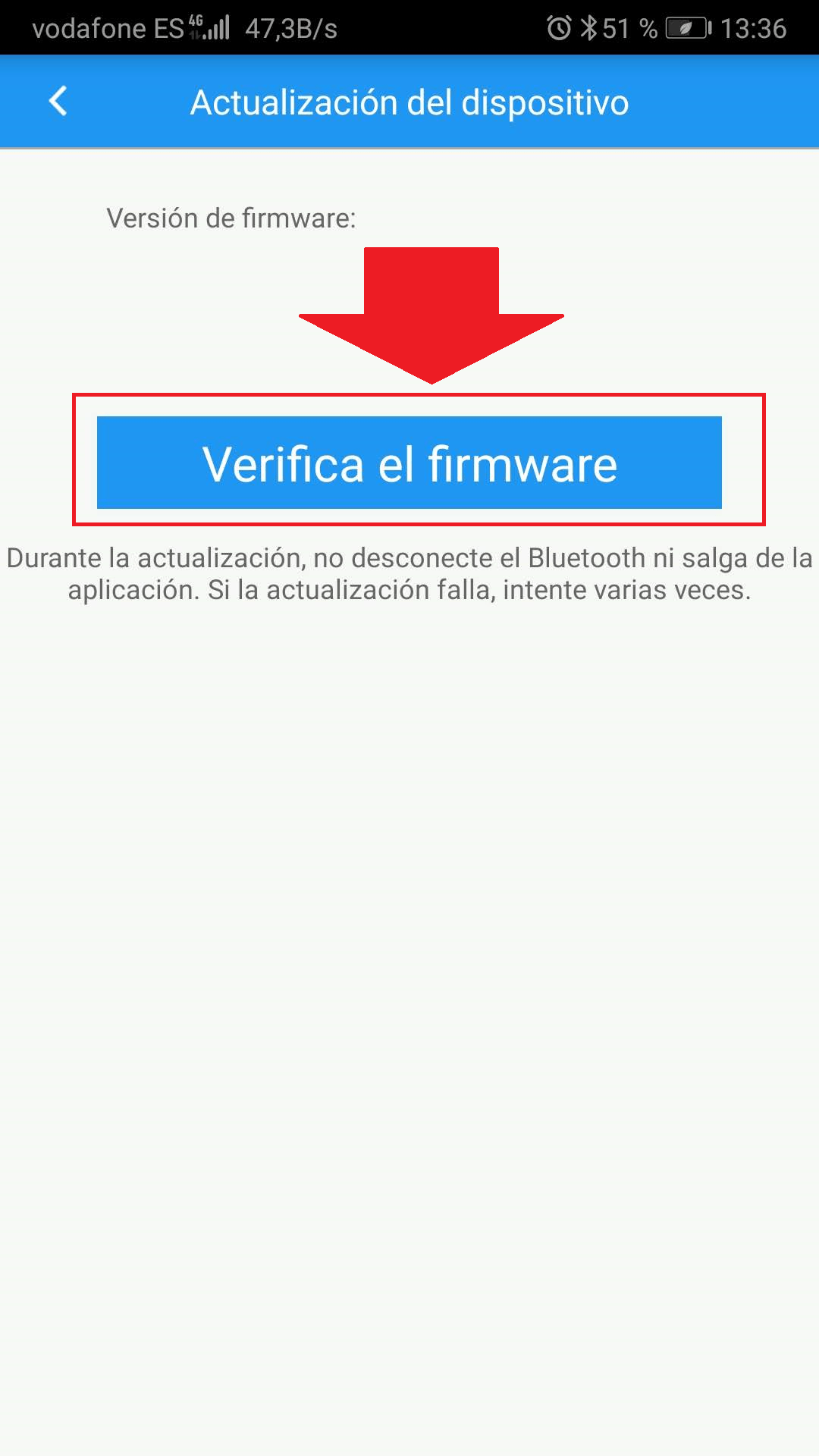 |
 |
***IMPORTANTE***
Antes de iniciar la actualización es IMPRESCINDIBLE cumplir con estos requisitos o de lo contrario el dispositivo podría quedar inutilizable.
1- Pulsera cargada al 100%, 2- Pulsera y Smartphone conectados por Hi Move a una distancia inferior a 2 metros, 3- Disponer de buena conexión a internet en el smartphone, 4- Una vez iniciado el proceso de actualización, la pantalla del smartphone debe permanecer encendida hasta el final. Evite que se apague tocando la pantalla de vez en cuando.
5. Configuración
Dentro del menú Configuraciones encontraremos menús que nos permitirán ajustar la pulsera mediante la aplicación.
5.1 Información Personal
Para que los datos recogidos por el dispositivo puedan ser procesados con más exactitud por la aplicación es totalmente necesario rellenar todos los datos del menú Información personal. Sexo, Altura, Peso, Fecha de nacimiento, distancia de paso y unidad de trabajo.
En función de los datos que hayamos introducido, la aplicación determinará una distancia de paso por defecto. No obstante la aplicación permite que el usuario pueda introducir la distancia de paso que mejor se ajuste a su persona.
En la parte inferior de esta pantalla tenemos tres botones. Cambiar contraseña, permite actualizar la actual contraseña de la cuenta de usuario. Salir, permite cerrar la sesión de usuario. Finalmente, el último botón permite sincronizar todos los cambios que se hayan realizado en el menú información personal con la pulsera.
 |
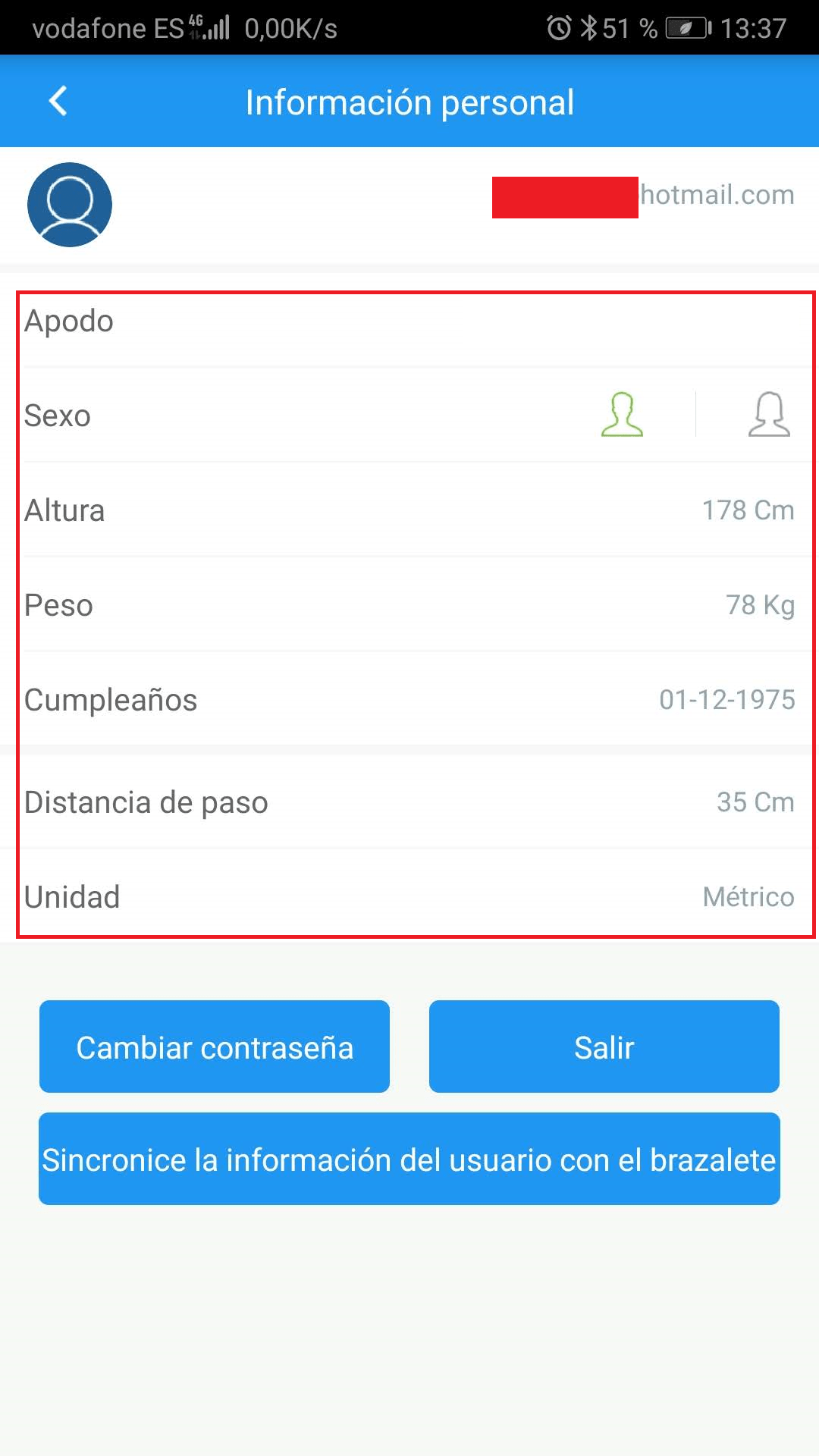 |
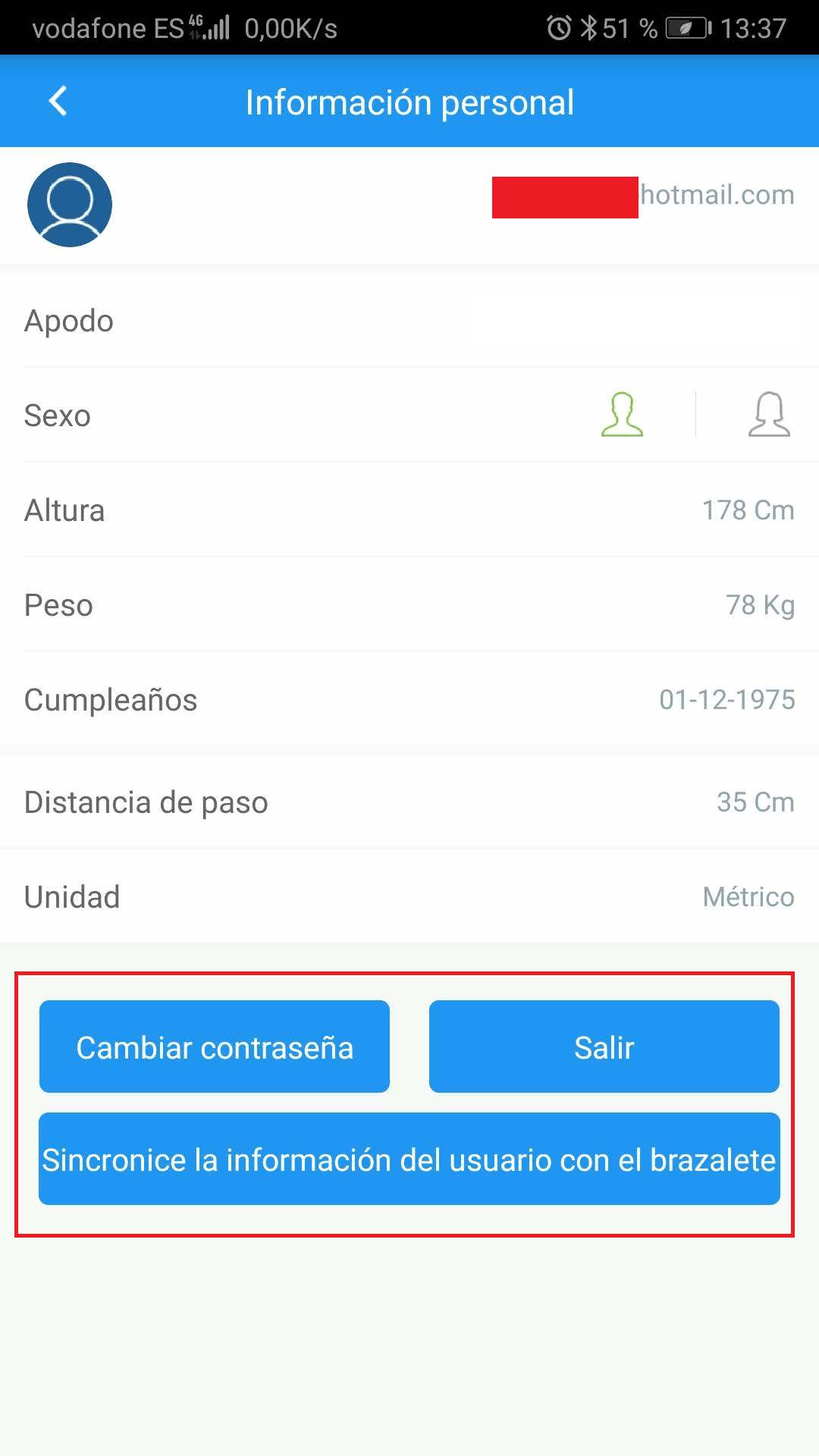 |
5.2 Configuración de objetivos
Desde aquí vamos a poder establecer el objetivo diario en número de pasos, distancia y Kcal quemadas. Pulse en cada una de las opciones para ajustar el objetivo que más se ajuste a sus necesidades. Cuando consiga llegar a los objetivos marcados en la aplicación la pulsera le avisará.
 |
 |
 |
5.2 Configuración del equipo
Desde este menú podemos controlar y ajustar algunas funciones de la pulsera como la activación de pantalla por gesto, detección automática del HR, añadir nuevos deportes, restablecer a valores de origen etc…
Pantalla Brillante para la muñeca: Al activar esta función podremos encender la pantalla de la pulsera simplemente girando la muñeca donde la tengamos colocada o haciendo el gesto de mirar la hora.
Detección automática de la frecuencia cardíaca: Activando este interruptor la pulsera realizará una medición del HR de forma automática cada 30 minutos y los datos se sincronizarán con la app.
*No es posible cambiar la frecuencia entre medición y medición.
Cámara de teléfono con control de pulsera: Activando este interruptor en la app, la pulsera permite funcionar como disparador remoto de la cámara del smartphone.
Añadir deportes: Desde este menú puede acceder al listado completo de todas las actividades deportivas disponibles. Por defecto la pulsera permite almacenar un total de 6 actividades de las cuales Caminar y Correr son fijas y el resto se pueden intercambiar. Demarque las 4 actividades que no desee y marque las 4 que necesite. Una vez haya seleccionado las 4 actividades que quiera tener en la pulsera, pulse el botón Sincronización de equipos para transferir los cambios a la pulsera.
 |
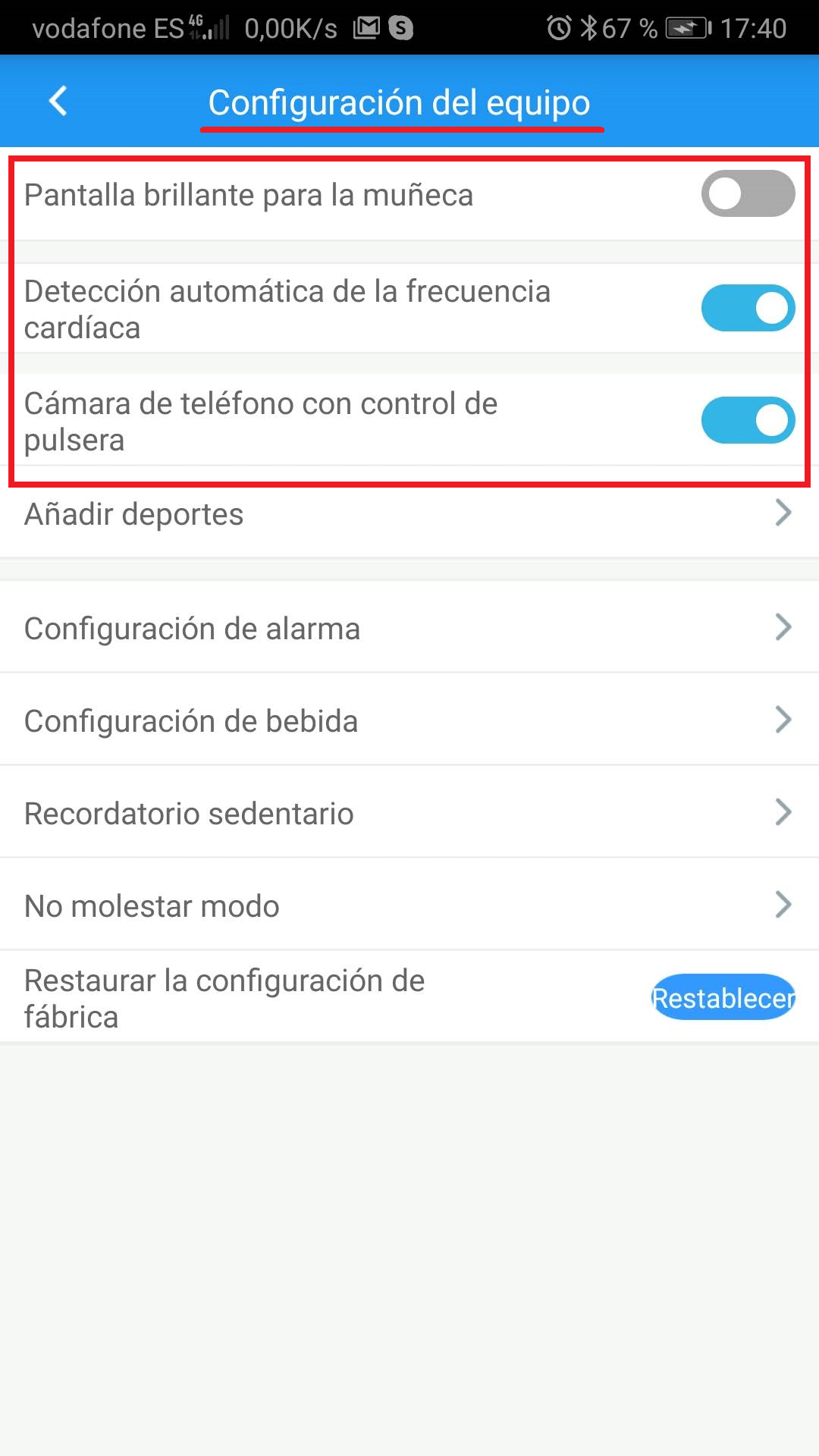 |
 |
 |
Configuración de alarma: Permite configurar un máximo de 4 alarmas y sincronizarlas con la pulsera. Cuando se cumpla la hora establecida para la alarma, la pulsera vibrará para avisarle. Recuerde, después de establecer todos los parámetros debe pulsar en el botón «Sincronización de equipos» para que la alarma se guarde en la pulsera en la siguiente sincronización.
 |
 |
 |
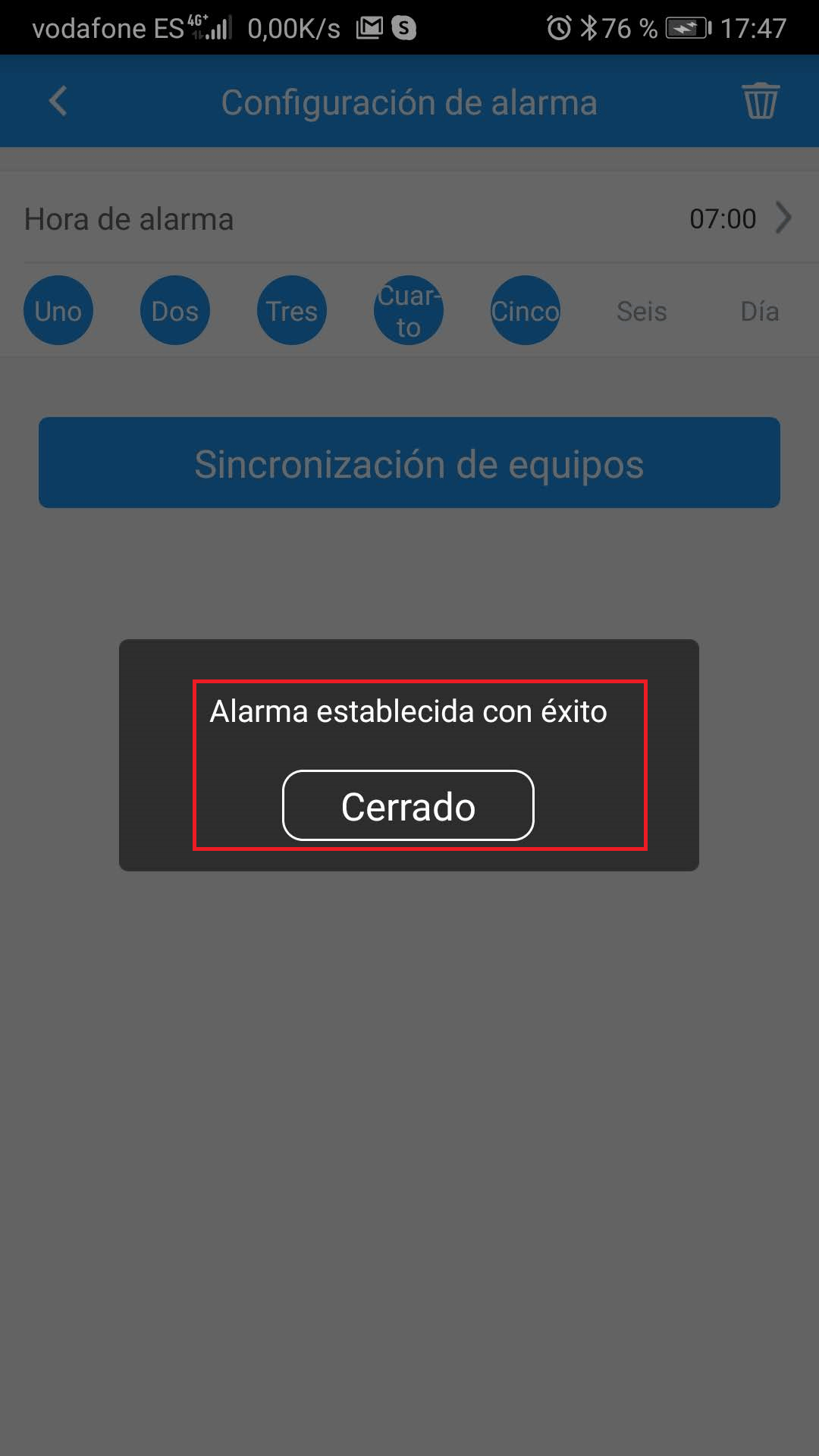 |
Configuración de bebida: Activando este interruptor en la app, la pulsera podrá recordarle que tiene que beber agua. La pulsera vibrará y mostrará un vaso en la pantalla. Recuerde, después de establecer todos los parámetros debe pulsar en el botón «Sincronización de equipos» para que la alerta se guarde en la pulsera en la siguiente sincronización.
Configuración de sedentarismo: Active el interruptor en la app y configure la alerta, la pulsera le recordará con una vibración si permanece demasiado tiempo sin moverse. La pulsera vibrará y mostrará una imagen en pantalla. Recuerde, después de establecer todos los parámetros debe pulsar en el botón «Sincronización de equipos» para que la alerta se guarde en la pulsera en la siguiente sincronización.
Modo no molestar: Activando este interruptor en la app, la pulsera desactivará la recepción de notificaciones y alertas para no interrumpir durante el tiempo de descanso.Recuerde, después de establecer todos los parámetros debe pulsar en el botón «Guardar» en la parte superior derecha la pantalla para que el nuevo ajuste se guarde en la pulsera en la siguiente sincronización.
Restaurar la configuración de fábrica: Borra todos los datos de la pulsera y la deja como el primer día.
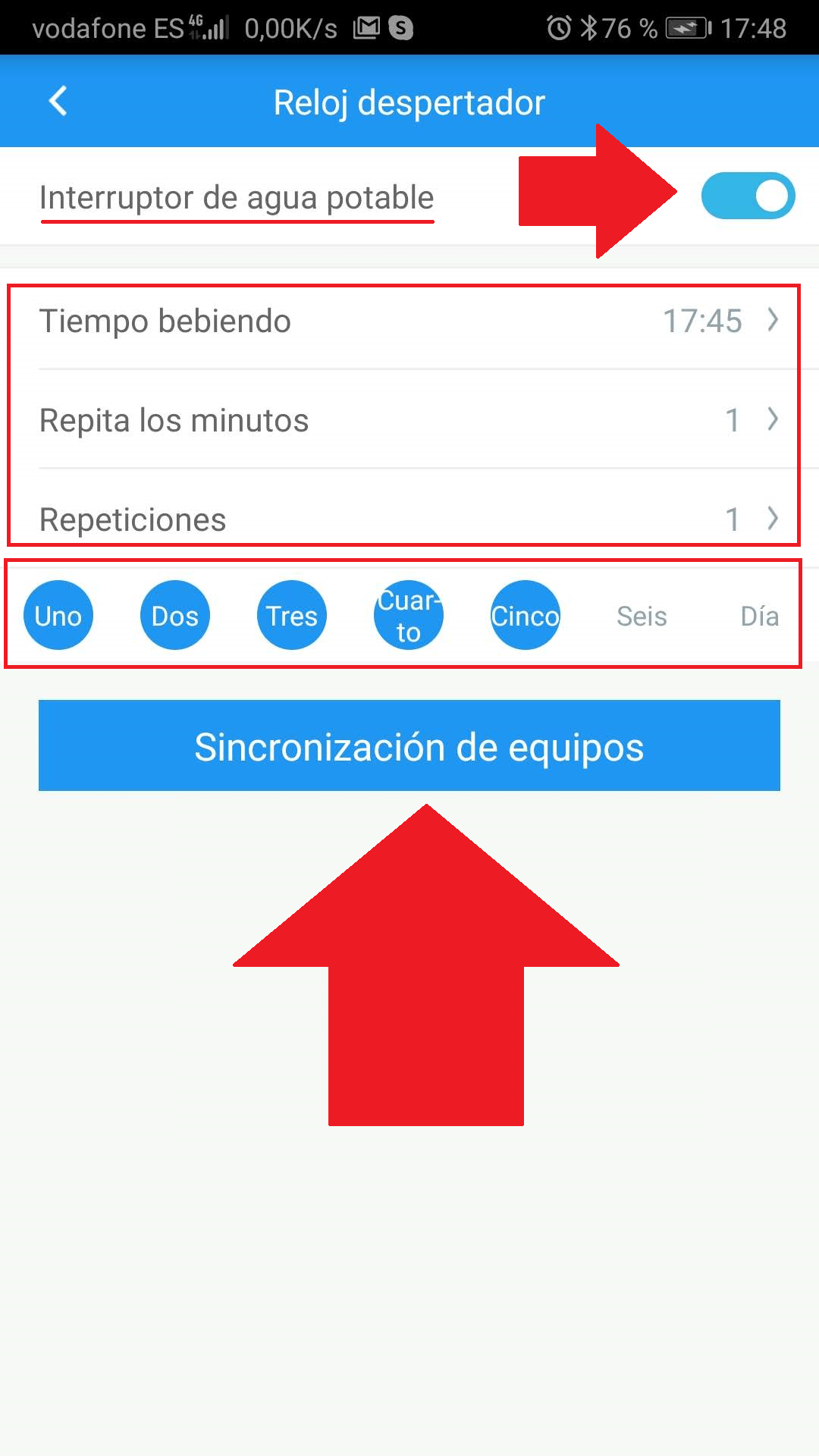 |
 |
 |
 |
5.3 Recordatorio inteligente
Desde este menú configuraremos el servicio de notificaciones en la pulsera para los mensajes SMS, llamadas entrantes y algunas aplicaciones de mensajería.
Si abrimos este menú por primera vez, será necesario habilitar en nuestro Smartphone a Hi Move como aplicación con acceso a notificaciones. Para ello, dentro del menú Recordatorio inteligente, debemos pulsar en el botón Configuraciones ubicado en la esquina superior derecha que nos abrirá el ajuste de nuestro Smartphone Acceso a notificaciones. Aquí tenemos que buscar entre todas las aplicaciones listadas Hi Move y abrir el interruptor para conceder el acceso.
Una vez concedido el acceso volvemos al menú Recordatorio inteligente para activar o desactivar los interruptores que necesitemos. Por defecto los interruptores de notificación para llamadas entrantes y mensajes SMS estarán ya activados por lo que faltaría simplemente abrir aquellos interruptores de las aplicaciones que se listan, como por ejemplo WhatsApp. Los cambios se guardaran en la pulsera en la próxima sincronización de datos.
***ATENCIÓN***La pulsera únicamente permite recibir notificaciones de las aplicaciones listadas en este menú y no de otras.
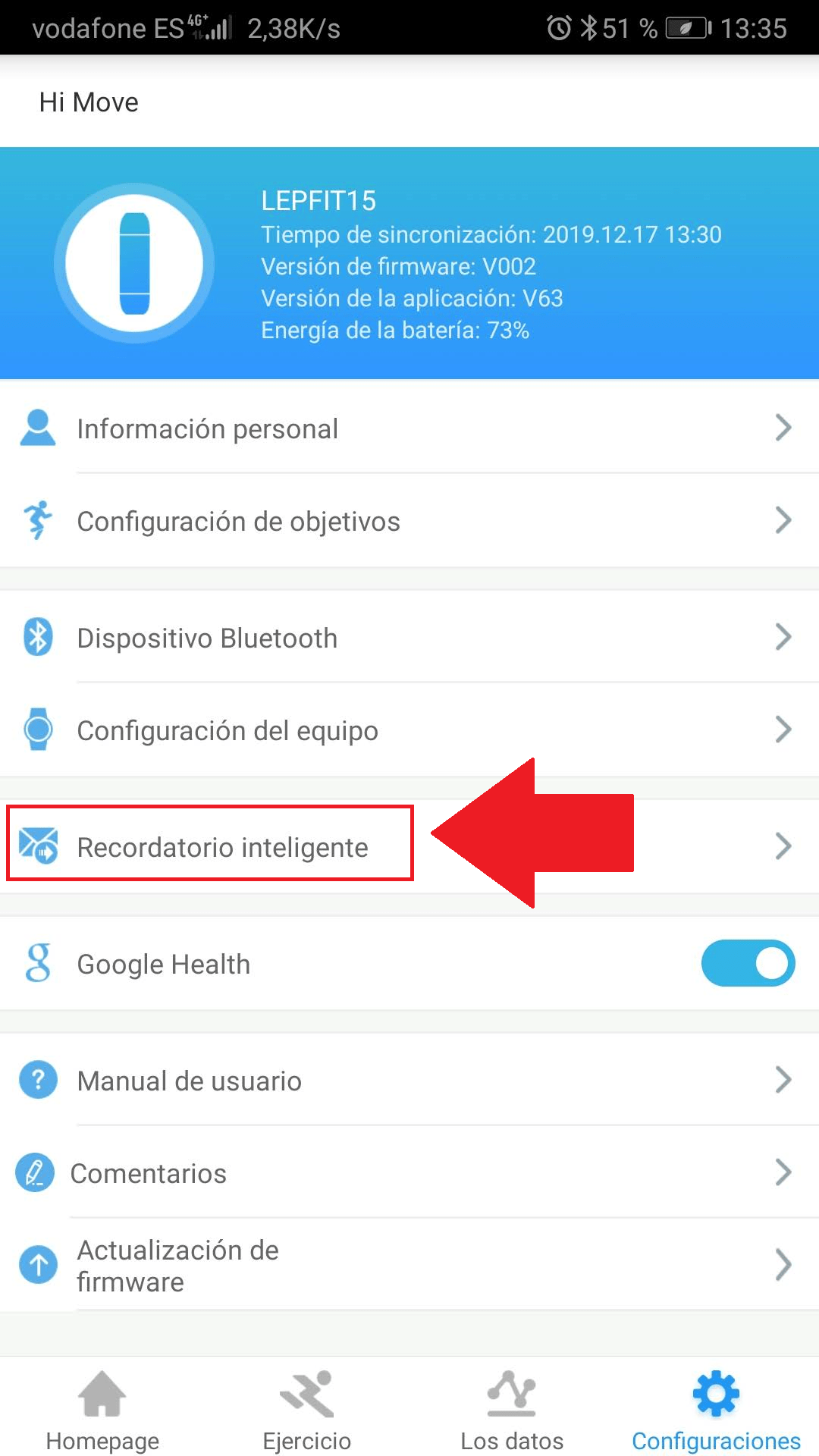 |
 |
 |
 |
5.4 Google Health ( Google Fit )
Permite enlazar con una cuenta de Google y de esta manera sincronizar algunos de los datos con la aplicación Google Fit.
5.5 Manual de usuario
Aquí puede consultar una versión reducida y portable del manual de usuario de la pulsera.
5.6 Comentarios
Si tiene algún problema con el uso de la aplicación desde aquí puede plantear sus preguntas y comunicarse así directamente con el desarrollador de la aplicación.
6. Página de inicio o Homepage
Esta es la vista por defecto cuando abrimos la aplicación Hi Move. En la parte superior tenemos dos iconos. El icono circular (1) que nos permite forzar una sincronización manual entre la pulsera y la app y el icono cuadrado (2) que nos permite compartir los resultados con nuestros contactos en la redes sociales.
En el centro se visualizan los últimos datos y la parte que nos falta hasta alcanzar el objetivo marcado (5). Podemos seleccionar entre dos tipos de visualización, vista de la actividad(3) o vista de la monitorización del suelo (4). Dentro de la vista de actividad podremos pulsar sobre cada uno de estos elementos que aparecen en la parte inferior (6) como son número de pasos, frecuencia cardíaca, distancia y Calorías. Al pulsar sobre cada uno el contenido de la vista central (5) cambiará para mostrar el dato seleccionado así como el progreso en función del objetivo establecido(1). Al seleccionar el campo frecuencia cardíaca , se habilita un botón el parte central desde donde se puede ordenar una medición en la pulsera. Para que funciones, será necesario que la pulsera esté conectada en ese momento.
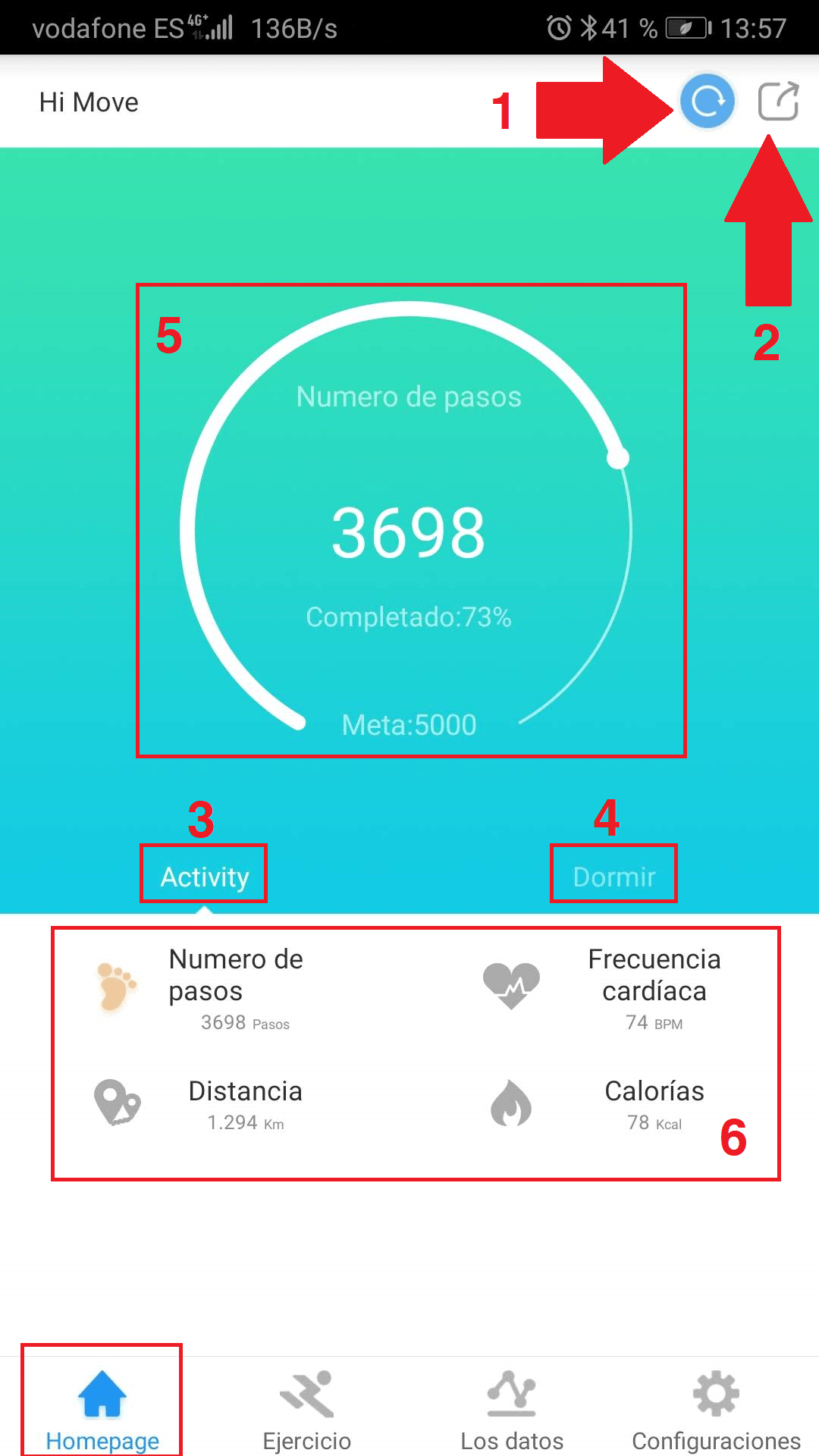 |
 |
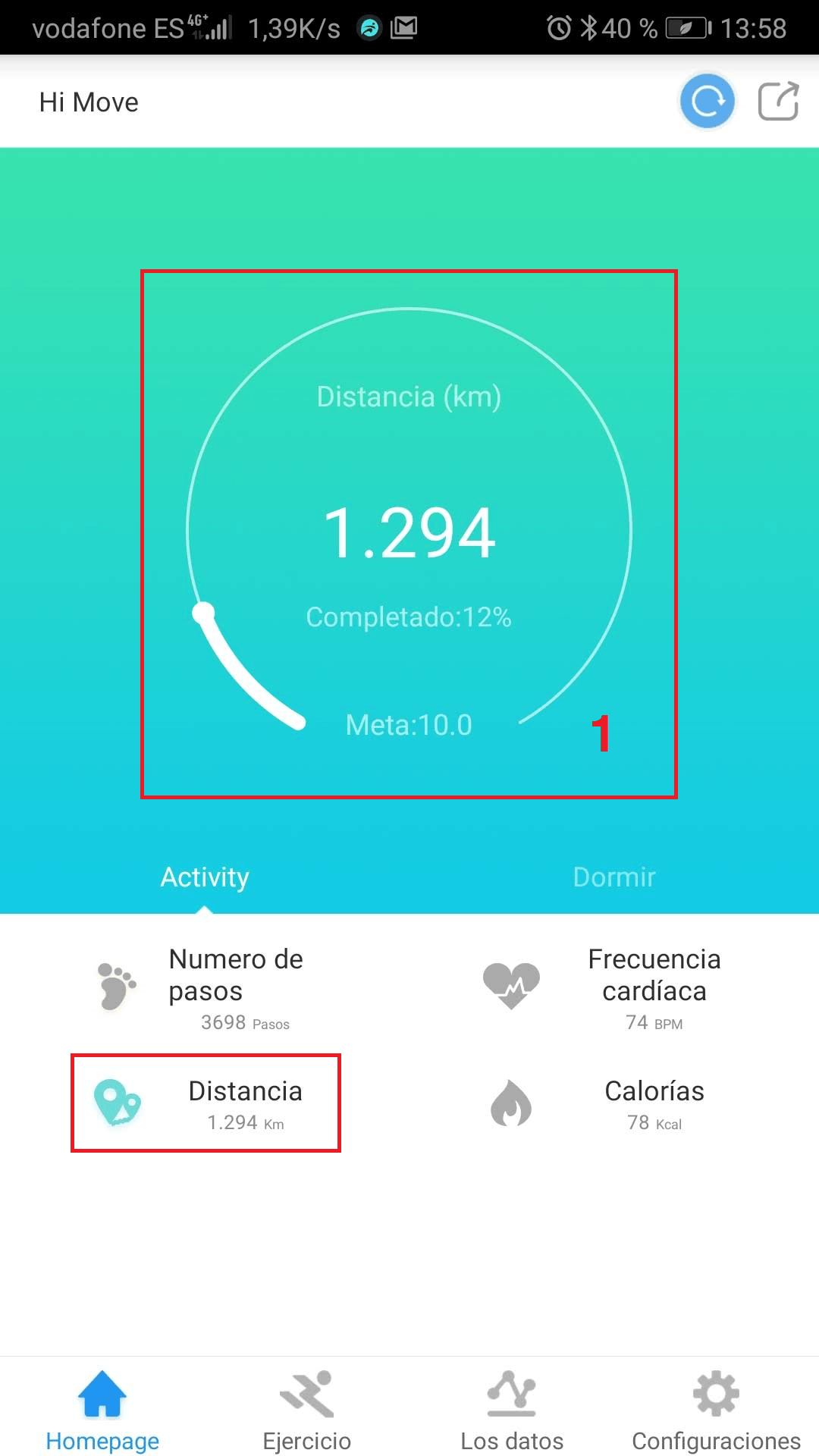 |
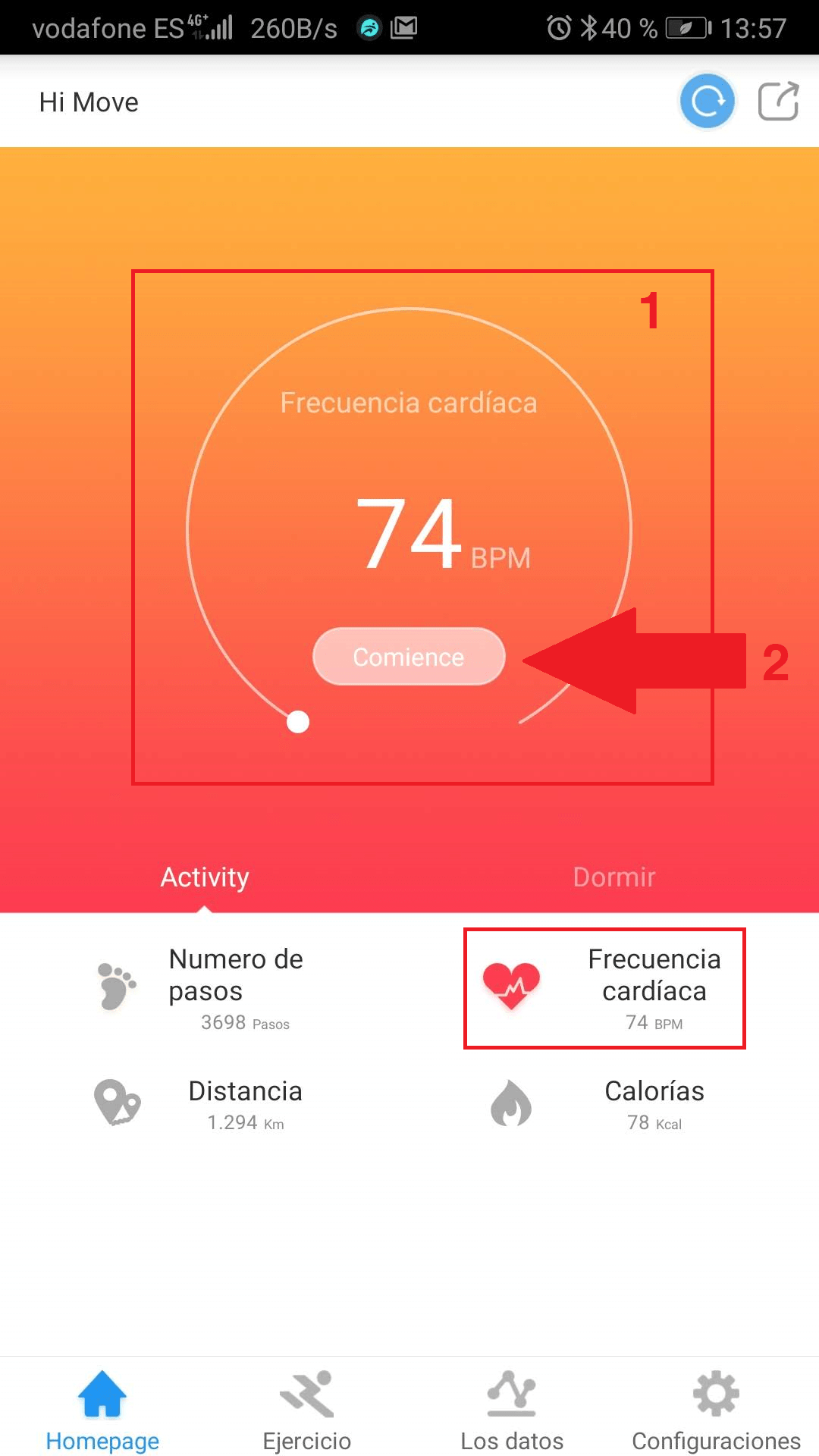 |
7. Ejercicio
En este menú podremos visualizar el histórico de las monitorizaciones deportivas que hayamos sincronizado entre la pulsera y la aplicación Hi Move, ya sean con o sin uso de GPS. Alternativamente la aplicación ofrece la posibilidad de iniciar una monitorización deportiva con el uso GPS del Smartphone, prescindiendo de la pulsera.
En la parte superior de la pantalla podremos visualizar el resumen de los dos últimos registros deportivos archivados (1). Pulsando encima podremos tener datos y gráficos detallados de la actividad, como por ejemplo la ruta en el mapa, distancias, calorías quemadas, velocidad media, evolución gráfica del HR.
Para visualizar el resumen del resto de registros deportivos archivados hay que pulsar en Más deportes Históricos (2). Aquí podemos ver el resumen de todos los registros y pulsando encima de cada uno podremos acceder a la información detallada. Los registros que provienen de la pulsera se marcarán con el icono de la pulsera y los que sean con uso GPS se marcarán al lado con el texto GPS.
 |
 |
 |
 |
En la parte inferior de la pantalla (3), pulsando el botón «Selección de tipo de deportes» podemos escoger entre cuatro actividades con uso GPS del teléfono. Tras seleccionar una, ya podremos iniciar la monitorización pulsando sobre el botón «Comience«. La aplicación mostrará en el mapa su posición ( usando el GPS del smartphone ) y registrará la actividad. Para pausar la monitorización deslice de izquierda a derecha el interruptor situado en la parte inferior y pulse reanudar o finalizar. Si la distancia es corta no se guardarán los datos.
En este modo de monitorización no interviene para nada la pulsera, tan sólo es una función añadida que permite usar el GPS del teléfono para monitorizar la actividad seleccionada.
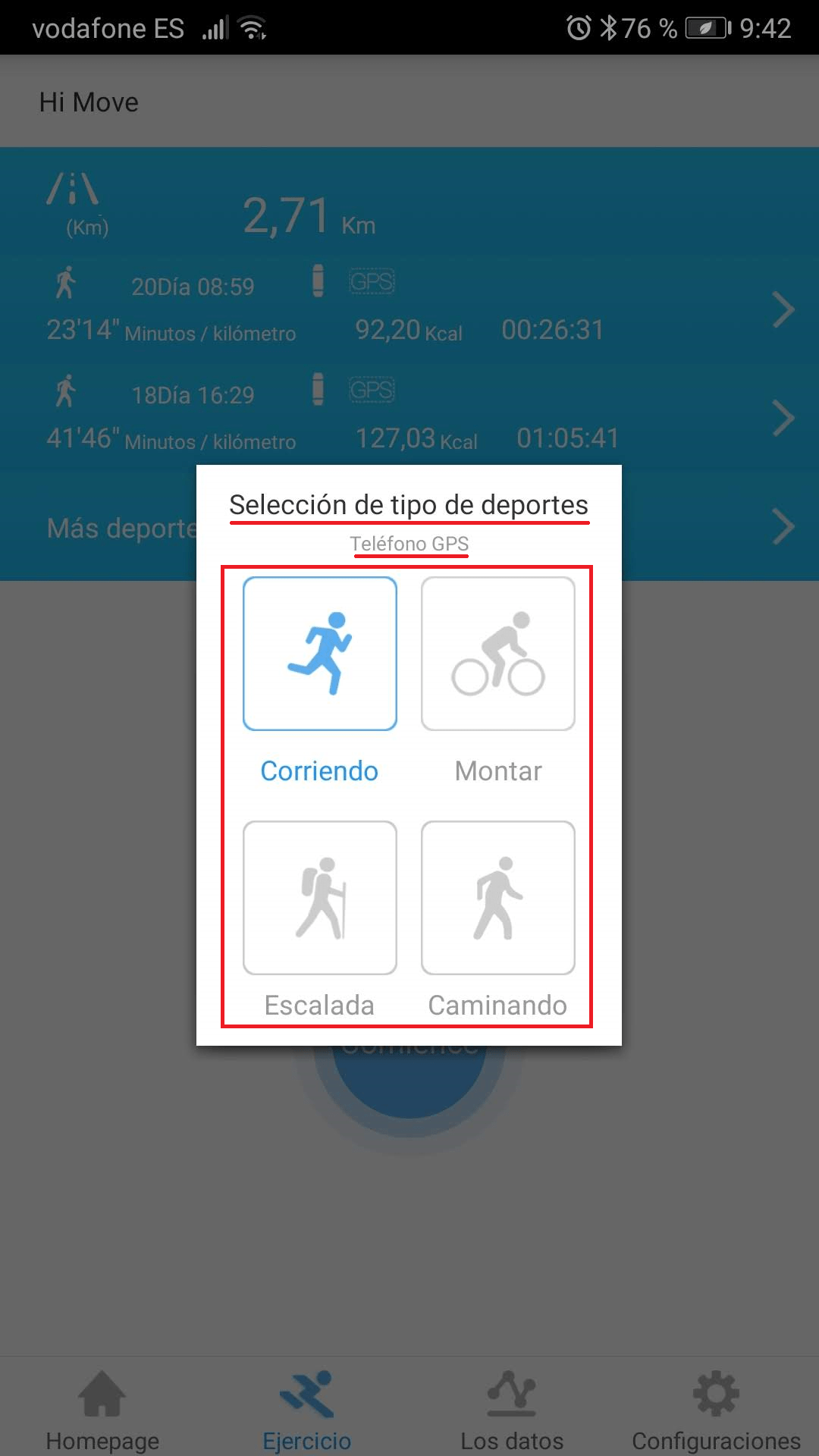 |
 |
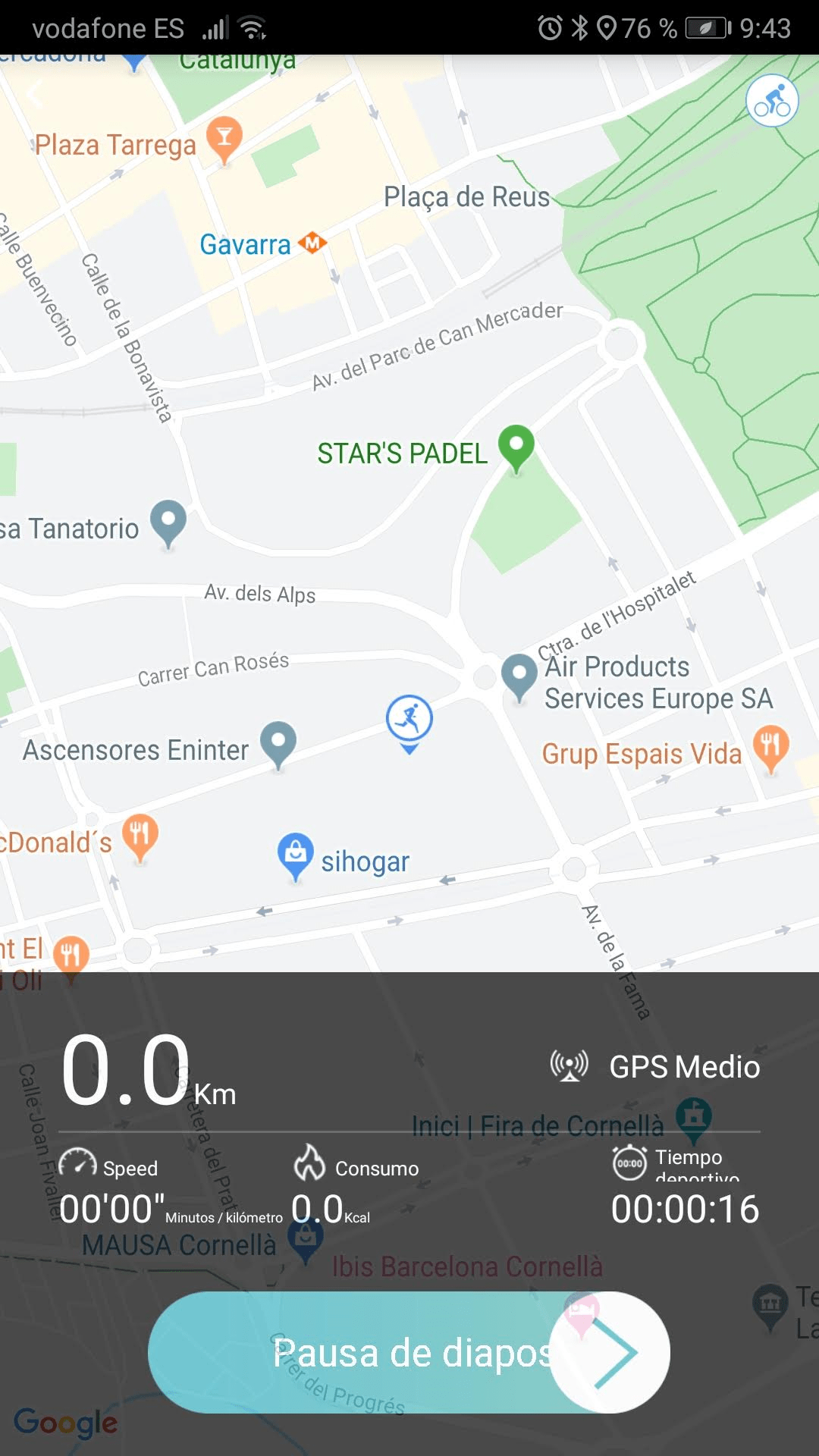 |
 |
8. Los datos
En esta pantalla se podrán consultar todos los datos históricos que se hayan sincronizado con la pulsera. Frecuencia cardíaca auto, el número de pasos, las calorías, la distancia y la monitorización del sueño. Por defecto se mostrarán los datos históricos acumulados del día en curso, pero pulsando sobre la fecha, en la parte superior, se desplegará un calendario y podremos recuperar el histórico de días anteriores. La aplicación también nos permite ver el histórico acumulado de la semana, mes y año. Con la visualización del histórico diario en pantalla, si pulsamos en las gráficas podremos obtener el dato puntual en cada registro. Por ejemplo para la frecuencia cardíaca, si tenemos activado el modo auto, la pulsera medirá el HR cada 30 minutos, pulsando encima de la línea gráfica podremos visualizar el dato histórico con la hora del registro y el dato del HR a esa hora.
 |
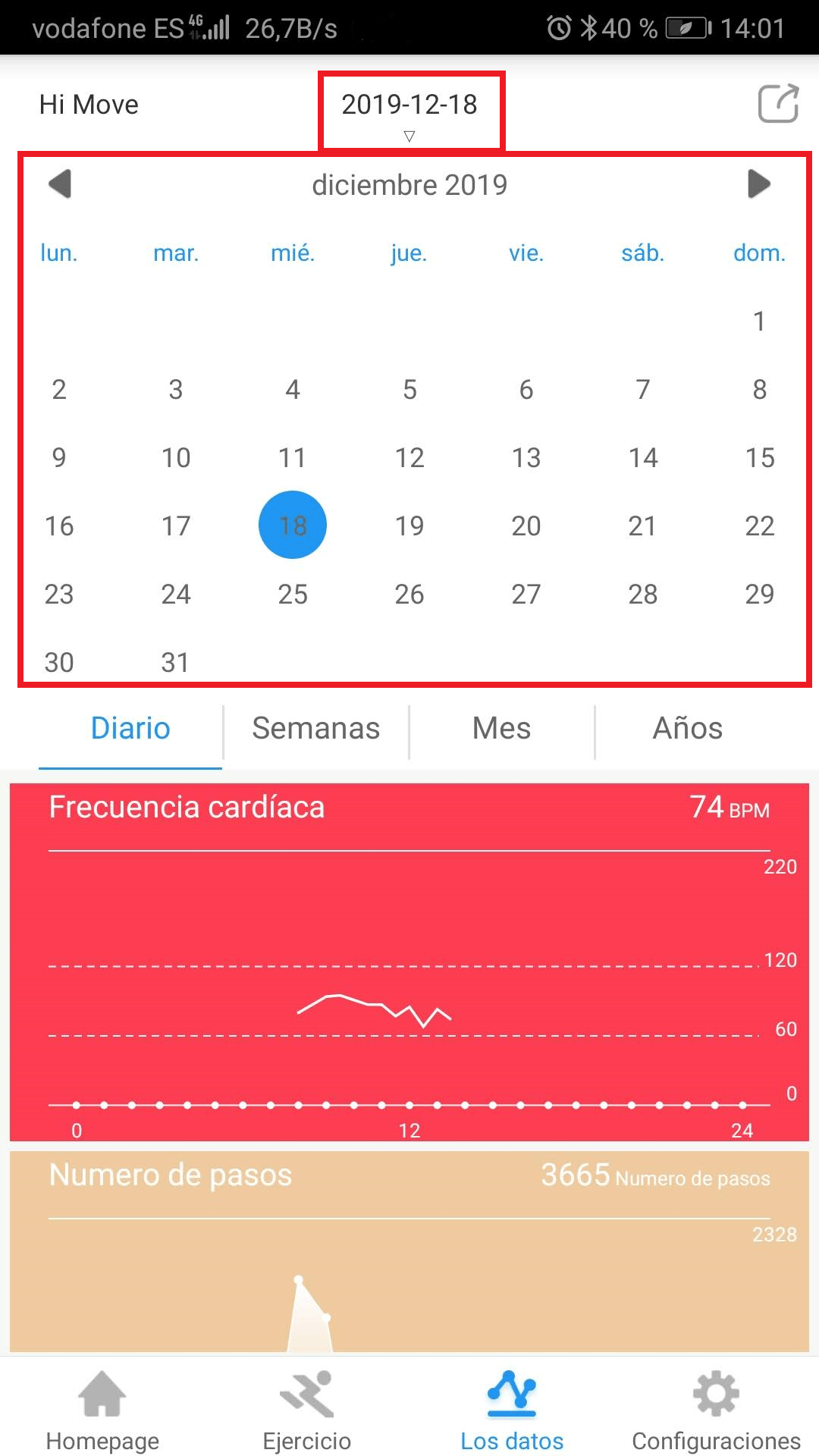 |
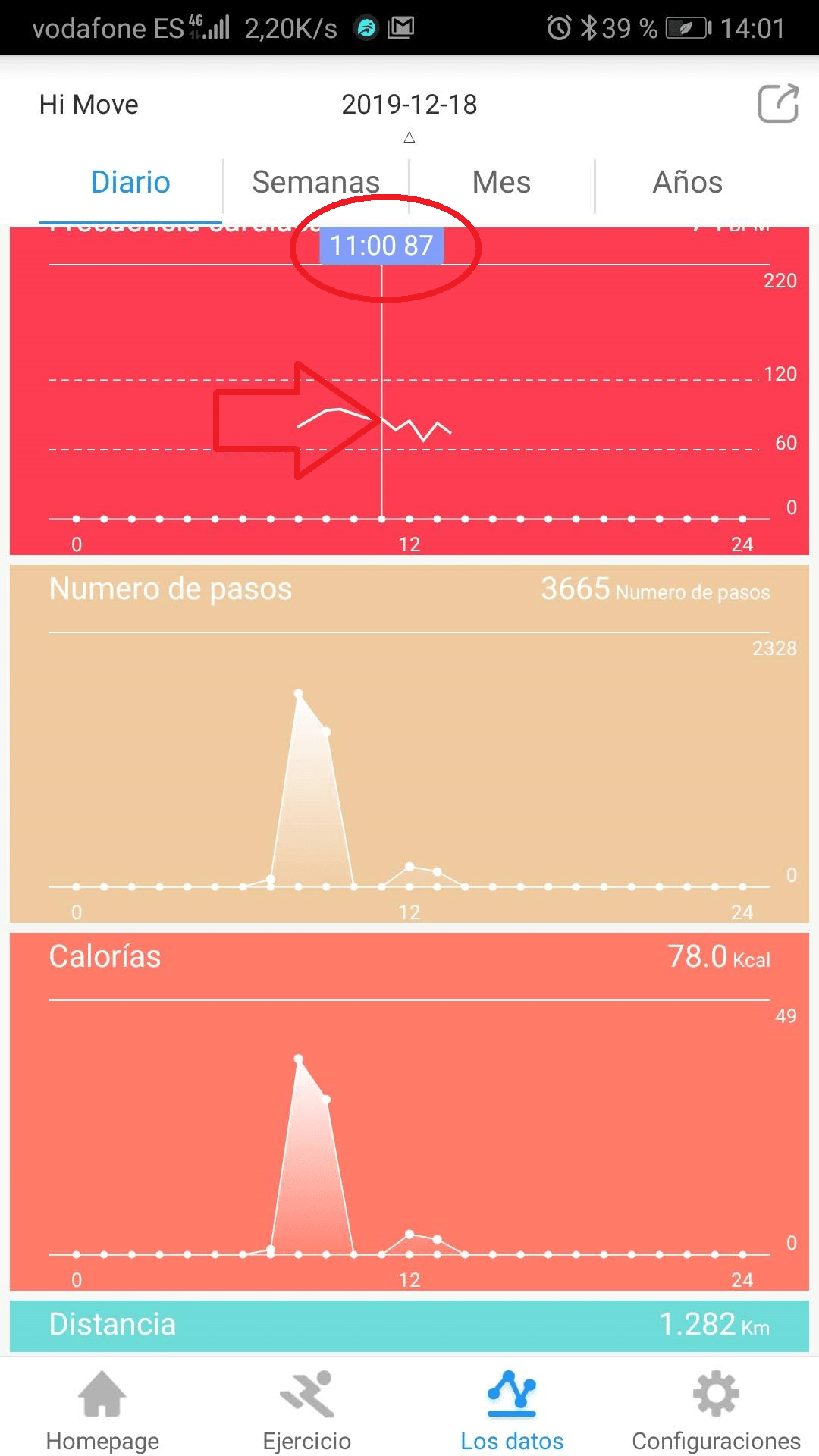 |
 |
9. Advertencias de seguridad
– El dispositivo no es un juguete ni un utensilio médico.
– El resultado de las mediciones es orientativo y usted no puede diagnosticar o iniciar tratamientos sin previamente haber acudido a la visita de un facultativo médico.
– No intente manipular, modificar o desmontar el dispositivo.
– Evite mirar directamente el haz de luz del sensor, puede resultar ser una luz molesta para los ojos.
– No exponga el dispositivo a materiales abrasivos.
– No coloque el dispositivo cerca del fuego o fuentes de calor. La temperatura de funcionamiento recomendada es de entre 32 a 104 grados Fahrenheit / 0-40 grados Celsius
– Lea, siga y guarde este manual del usuario. El uso inadecuado del dispositivo puede ser peligroso para usted y para otras personas.
– El dispositivo es resistente al agua. Esto significa que es resistente a la lluvia, las salpicaduras, el agua y el sudor, pero recuerde que debe secar el dispositivo después del uso en condiciones húmedas.
– Es aconsejable quitarse el dispositivo de vez en cuando para descansar.
10. Preguntas Frecuentes ( FAQS )
La pulsera no enciende y no carga
1- Utilice un cargador USB de pared de 5V 1A y observe bien en que lado se encuentran los 4 pins de carga en la hembra. Mire en el conector USB de la pulsera y localice el lado donde se encuentran los 4 pins. Ahora introduzca el conector USB de la pulsera en la hembra USB del cargador, asegúrese que lo hace el sentido correcto para que puedan coincidir los pins de carga de la pulsera con los pins de carga de la hembra USB del cargador. En este punto deje conectada la pulsera durante al menos 2 horas.
2- Si no dispone de un cargador USB 5V 1A a mano, siempre puede conectar la pulsera de la misma forma en un puerto USB de un ordenador. El puerto USB de un ordenador tiene 0,5A por lo que el tiempo para completar una carga será mayor, aproximadamente unas 4-5 horas.
3- Si pese a todo la pulsera sigue sin encender o cargar, revise que los pins de carga en el extremo USB de la pulsera no estén sucios. Con el uso diario y el paso del tiempo los pins del conector USB de la pulsera podrían acumular grasa o suciedad incrustada formando así una capa o película que impediría la carga. Para limpiar los contactos puede usar un paño seco o también puede frotar la zona con una goma de borrar hasta que los pins recuperen el brillo.*** no utilice ninguna clase de líquidos***
4- Si el problema persiste póngase en contacto con el servicio técnico o el vendedor.
La pulsera no se conecta al smartphone.
1- Comprobar si el bluetooth del smartphone está activado.
2- Comprobar si la aplicación está instalada y actualizada a la última versión.
3- Comprobar que el smartphone no esté conectado por bluetooth a otros dispositivos. En ese caso eliminar todas las conexiones y volver a probar.
4- Asegúrese de que la pulsera no está vinculada a otro smartphone.
5- Devuelva la pulsera a valores de fábrica y siga de nuevo las instrucciones del manual de usuario.
La pulsera no aparece en el listado de dispositivos bluetooth al iniciar la búsqueda.
1- Asegúrese de que la pulsera está encendida y está a menos de 2 metros de su smartphone.
2- Compruebe que tanto el bluetooth como la ubicación de su smartphone están activados.
3- Si su dispositivo es Android asegúrese de tener activados todos los permisos para la app.
4- Desinstale la aplicación y vuelve a instalarla siguiendo la pauta del manual de usuario.
5- Devuelva la pulsera a valores de fábrica y siga de nuevo las instrucciones del manual de usuario.
La pulsera no se conecta a los satélites
1- Asegúrese que el interruptor GPS de la pulsera esta en posición ON y seleccione en el modo deportivo una de estas actividades: caminar, correr, bicicleta o escalar. La pulsera sólo se activa si es capaz de detectar satélites.
2- Permanezca quieto mientras la pulsera busca un satélite y con la pantalla de la pulsera mirando hacia el cielo.
3- Confirme que se encuentra en un espacio abierto y no en interiores. La proximidad con edificios o el mal tiempo afectarán a la recepción de la señal.
4- La pulsera debe estar cargada al 100% y sin ningún objeto que la cubra o tape.
¿Por qué algunas veces los registros deportivos con uso de GPS muestran en la app una ruta en el mapa imprecisa?
La recepción de la señal GPS puede verse comprometida por factores como por ejemplo mal tiempo, nubosidad, interferencias eléctricas de otros dispositivos y la proximidad con edificios o construcciones de gran altura. En estas condiciones la pulsera trabajará con menos precisión y en la sucesión de registros de ubicación, alguno de ellos podría ser errático o desviado, provocando que la ruta mostrada en el mapa no sea fiel a la que realmente hemos hecho.
¿Cuánto tiempo necesitará la pulsera para conectar con los satélites?
La primera vez que use el GPS, el tiempo de búsqueda empleado para encontrar la señal podrá ser aproximadamente de entre 2 a 3 minutos.
En el resto de casos será de aproximadamente de 20 a 30 segundos. Pasadas 2 horas sin conexión GPS, el tiempo necesario requerido para encontrar señal volverá a ser de 2-3 minutos.
No recibo notificaciones en la pulsera
Smartphone Android:
1- Asegúrese que la aplicación Hi Move tiene todos los permisos concedidos.
2- Dentro de la aplicación Hi Move, entre en el menú «configuraciones» > «Recordatorio inteligente» y pulse en el botón «configuraciones» ubicado en la esquina superior derecha. Una vez dentro, habilite el interruptor para Hi Move para conceder así su acceso a las notificaciones.
3- Dentro de la aplicación Hi Move, entre en el menú «configuraciones» > «Recordatorio inteligente» y habilite los interruptores para SMS, llamadas entrantes y aquellas aplicaciones que usted necesite. La pulsera únicamente recibirá notificaciones de las aplicaciones listadas en el menú «Recordatorio inteligente» que tengan el interruptor activado.
4- Si continua sin recibir notificaciones de ningún tipo, devuelva la pulsera a valores de fábrica, desvincule la pulsera de la app, desinstale la aplicación Hi Move y vuelva a empezar de nuevo.
Smartphone iOS
1- Acceda a los ajustes Bluetooth del teléfono y si la pulsera aparece conectada, haga clic en ignorar el dispositivo y cancele el emparejamiento. Ahora abra la aplicación y vuelve a emparejar la pulsera.
2- Compruebe en la aplicación Hi Move que usted tiene activados los interruptores de notificación para mensajes SMS, llamadas entrantes y el resto de aplicaciones.
3- Si continua sin recibir notificaciones de ningún tipo, devuelva la pulsera a valores de fábrica, desvincule la pulsera de la app, elimine el emparejamiento en los ajustes bluetooth de su teléfono, desinstale la aplicación Hi Move y vuelva a empezar de nuevo.
¿Tengo que tener siempre conectada la pulsera por bluetooth con el teléfono?
La pulsera tiene una pequeña memoria que permite almacenar datos durante 7 días sin necesidad de estar conectada con el teléfono. Si usted conecta la pulsera en menos de 7 días, todos los datos se sincronizarán con la aplicación y no perderá datos. Si pasan más de 7 días sin conectar, la pulsera llenará su memoria y comenzará a borrar de forma automática y cíclica los datos más antiguos. Si necesita que la pulsera le notifique de llamadas o mensajes, en ese caso tendrá que mantener la conexión con el smartphone.
¿ Se puede mojar la pulsera?
La pulsera es resistente al agua, lo que significa que está diseñada a prueba de lluvia, salpicaduras, sudor y natación. No obstante los vapores de agua y la sal pueden afectar al correcto funcionamiento del dispositivo. No utilice la pulsera en aguas saladas, saunas o baños calientes.
¿Cómo restaurar el dispositivo a valores de fábrica?
Método uno: Si la pulsera se ha conectado con la aplicación Hi Move, abra la aplicación, seleccione «Configuraciones»> «Configuración del equipo», haga clic en «Restaurar la configuración de fábrica».
Método dos: Desde la pantalla principal de la pulsera diríjase hasta la pantalla Función, presione prolongadamente para entrar. Ahora busque el icono de Reset, presione prolongadamente para entrar en la interfaz y confirme la opción «SI» presionando prolongadamente de nuevo hasta que la pulsera muestre la hora 00:00.
11. Especificaciones
| Chipset: Nordic 52832 4.0 Materiales: PC + ABS Tipo de carga: Puerto USB Panel: 0.96″ TFT Color |
Pulsómetro: HRS3300 GPS: UBlox 7020 Bluetooth: 4.0 Batería: 160mAh |
Tiempo de carga: 2 Horas Aprox. Dimensiones: 44 x 34 x 22,5 mm Peso: 30 gramos Resistencia al agua: IP68 |
Compatible con teléfonos Android 4.4 e IOS 8.0 o superiores que utilicen bluetooth 4.0
(* La compañía tiene una política de continuo desarrollo y por ello se reserva el derecho a realizar cambios y mejoras en cualquiera de los productos descritos en este documento sin previo aviso.)
(* Los parámetros de medición son solo de referencia y no pueden usarse para otros fines profesionales ni médicos).
12. Declaración de Conformidad
Marca: LEOTEC
Nombre del suministrador: LEOTEC DIGITAL LIFESTYLE, S.L..
Dirección: Ctra. de l’Hospitalet 66 – 68
08940 – Cornellà de Llobregat – Barcelona
Tel: +34 93 267 66 00
NIF: B62646104
Web: www.leotec.com
Declaramos bajo nuestra exclusiva responsabilidad la conformidad del producto:
Fitness GPS Color LEPFIT15G
País de fabricación: China
Al que se refiere esta declaración, con la(s) norma(s) u otro(s) documento(s) normativo(s)
de acuerdo con las disposiciones de la Directiva 2014/53/EU y 2011/65/EU
El texto completo de la declaración UE de conformidad está disponible en la dirección de internet siguiente: ( https://leotec.com/declaracion-de-conformidad)
El símbolo de referencia tanto en el producto como en su manual de usuario, indica que al final de la vida útil de los aparatos eléctricos y/o electrónicos, éstos deberán reciclarse por separado de sus residuos domésticos. Existen medios adecuados para recoger este tipo de material para su correcto reciclaje. Para obtener más información, póngase en contacto con la autoridad local o a su distribuidor donde adquirió el producto.
Nota: El dispositivo LEPFIT15G puede contener enlaces a sitios o páginas web operados por terceros ajenos a LEOTEC y/o World Driver S.A.. Estos enlaces le son incorporados y están accesibles para su información, LEOTEC y/o World Driver S.A. no se hacen responsables de su disponibilidad, contenido, adecuación o exactitud. Dichas páginas externas pueden contener o hacer referencia a marcas, patentes, información registrada, tecnologías, productos, procesos, u otros derechos de la propiedad pertenecientes a otras personas. Todos los derechos reservados son propiedad de sus respectivos dueños.